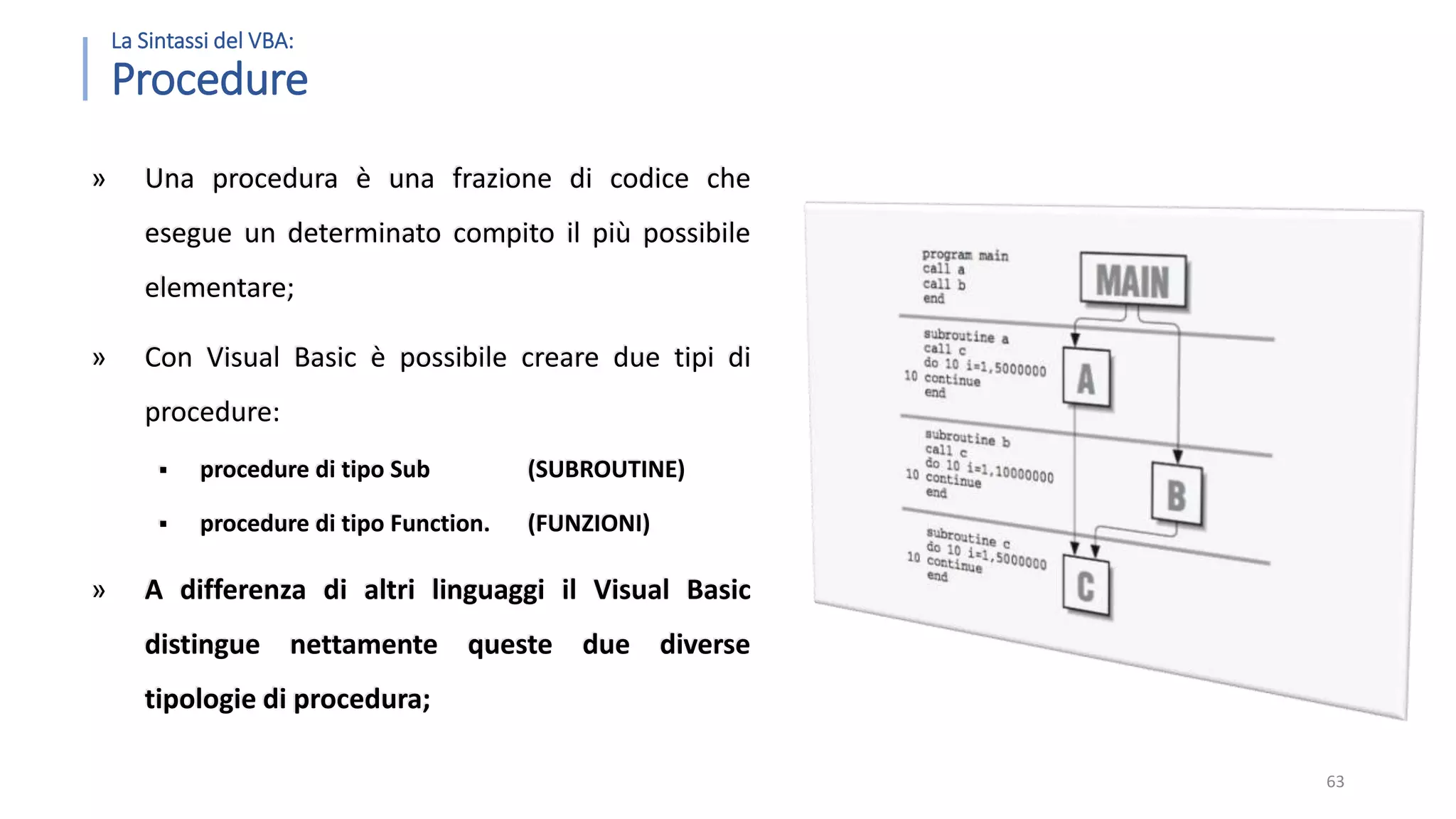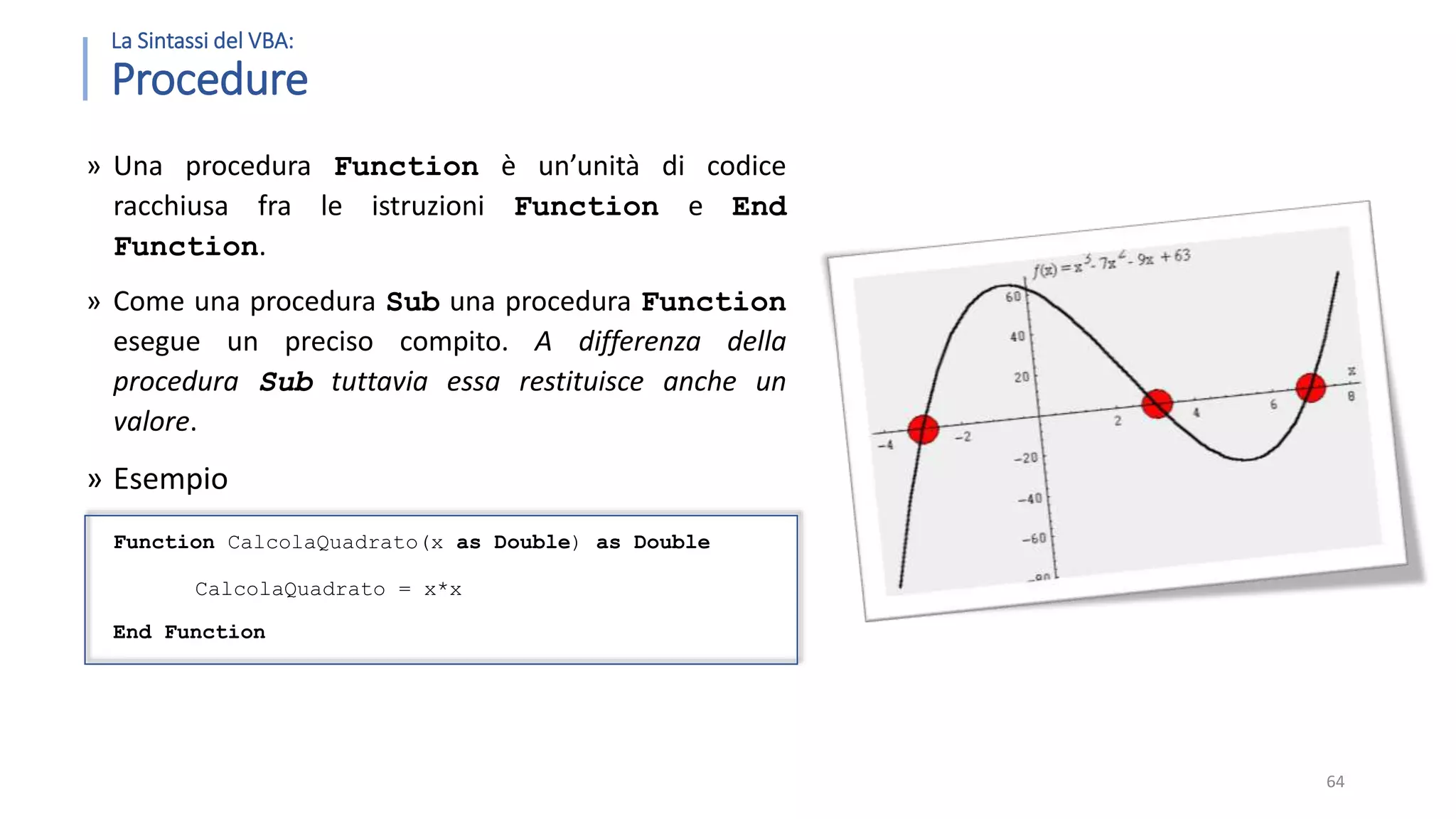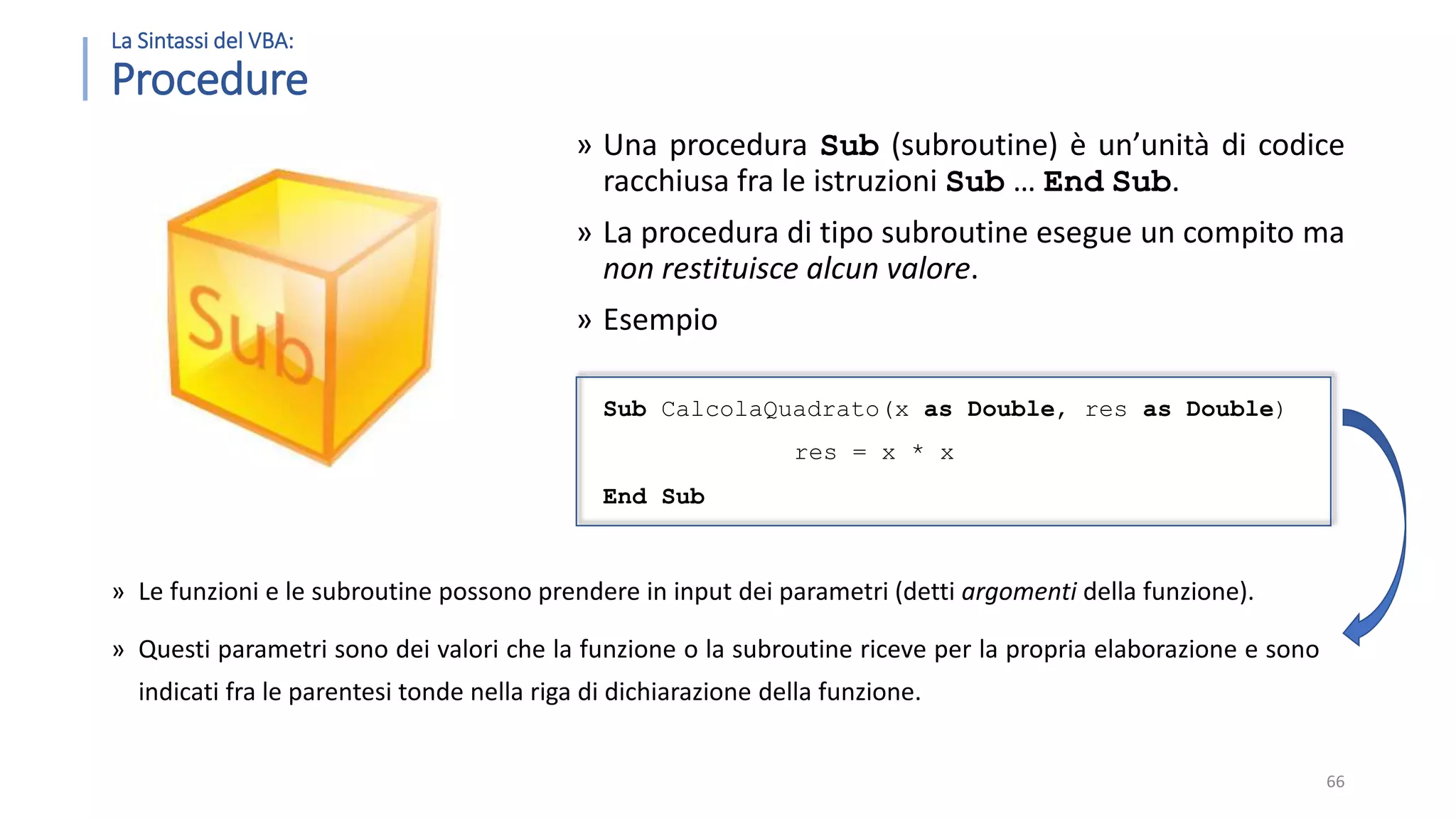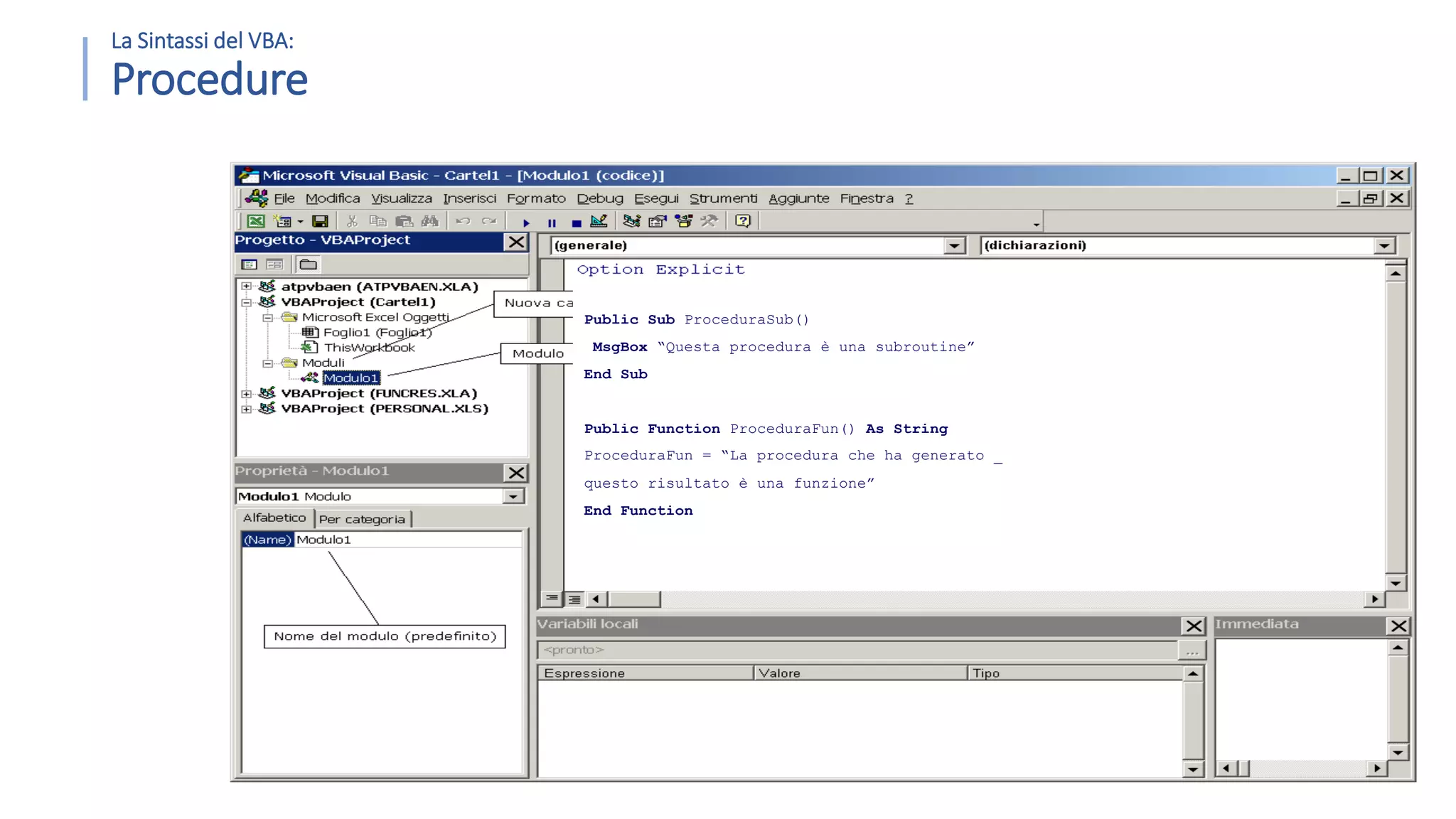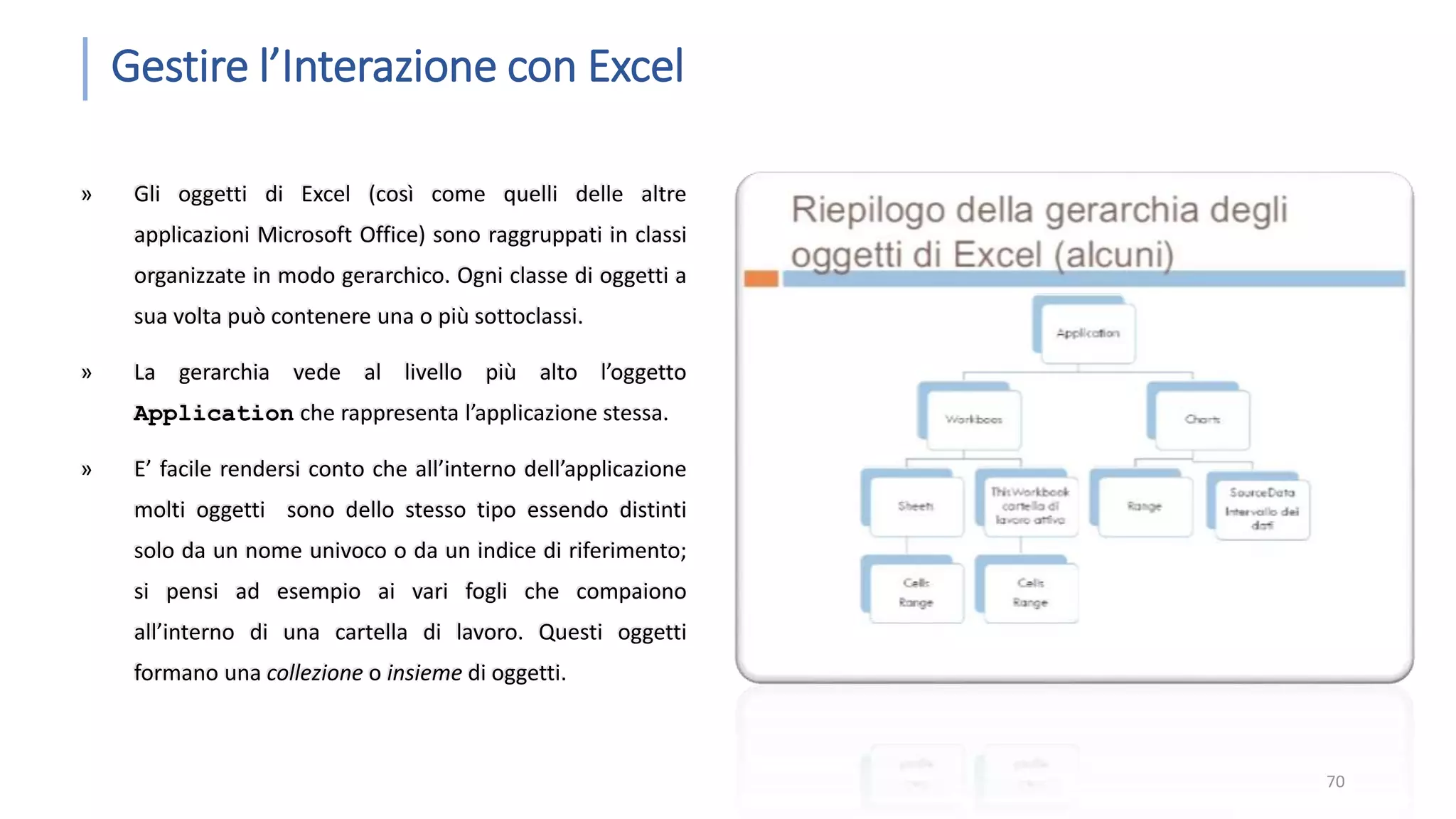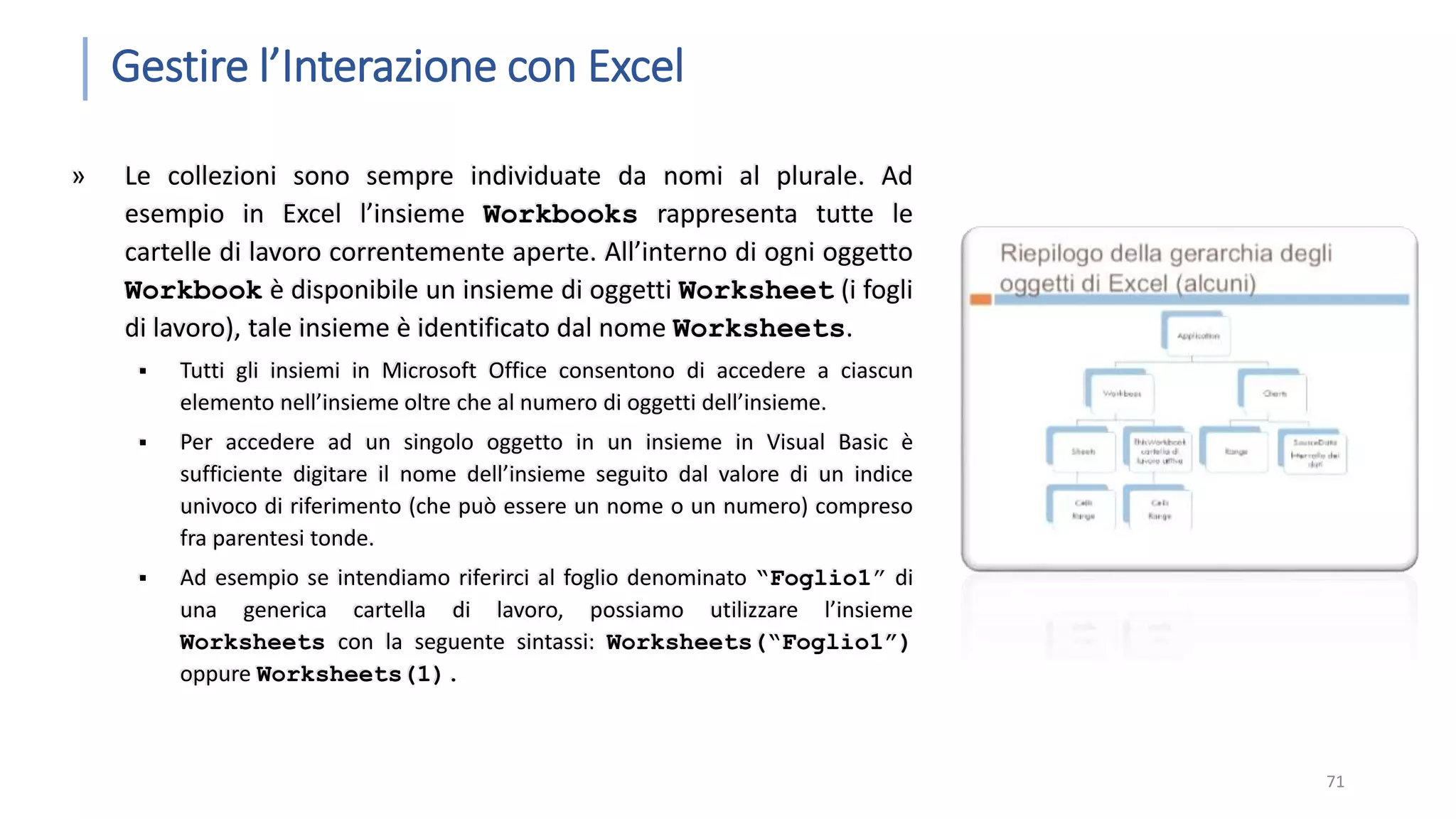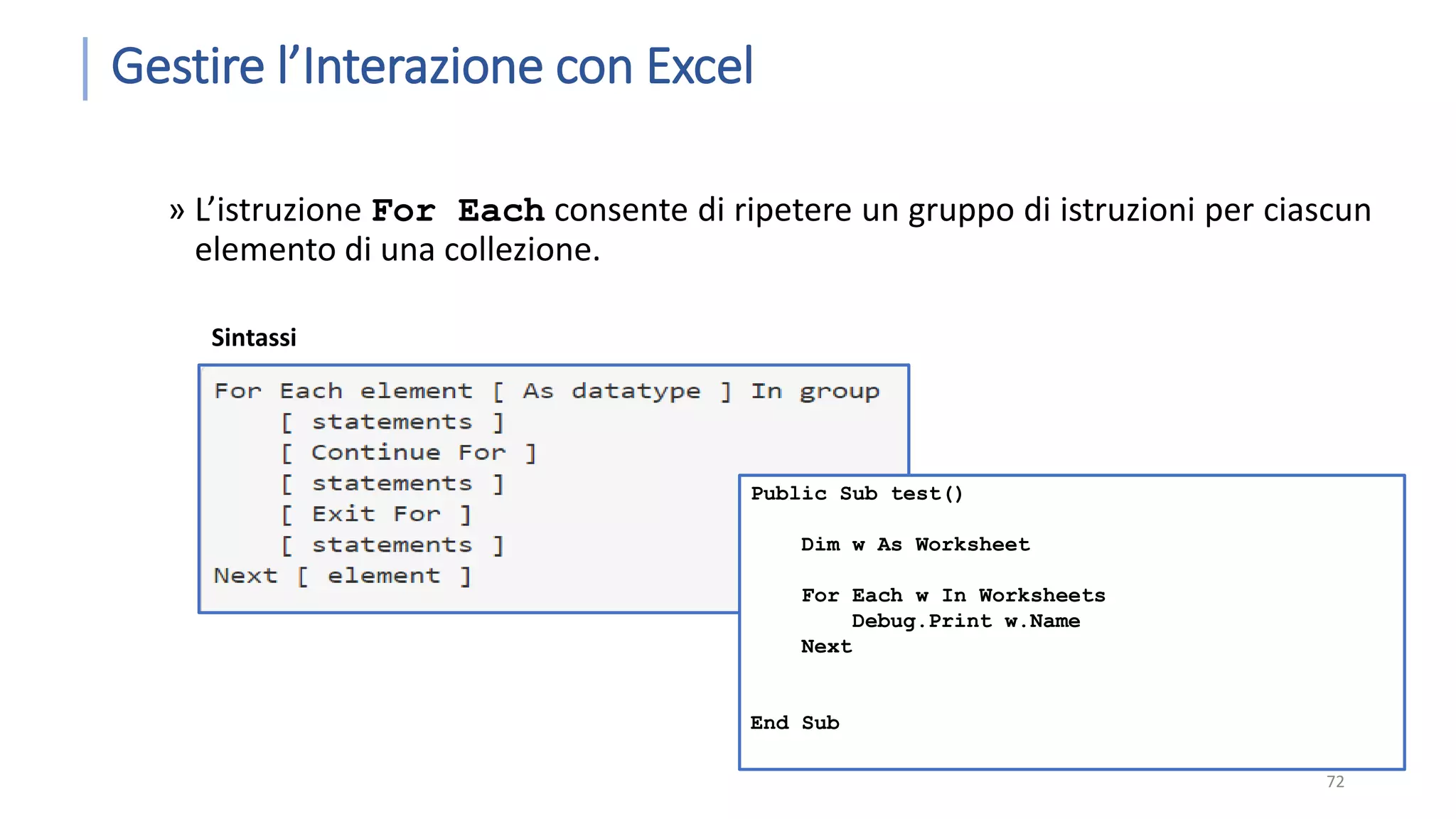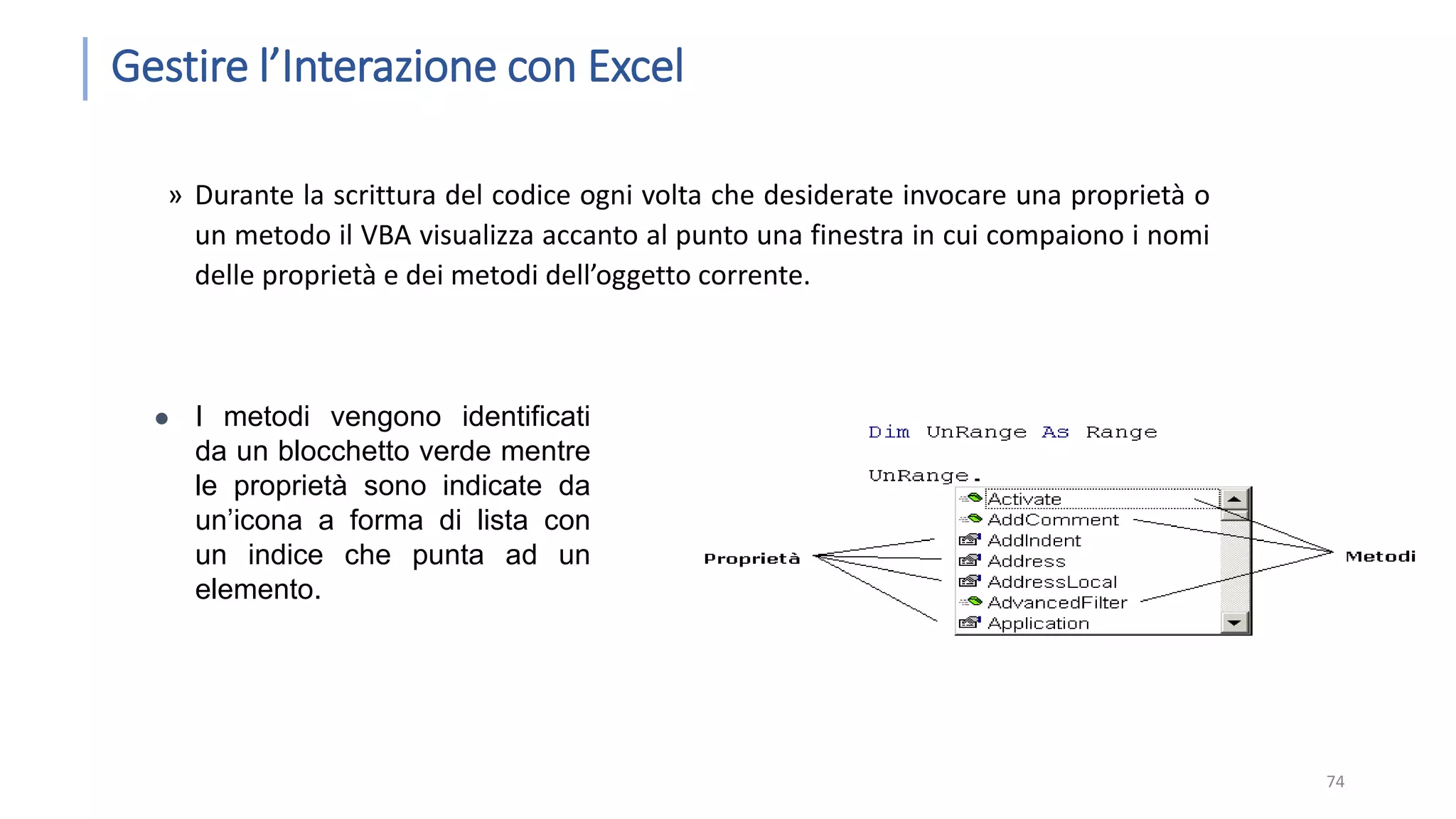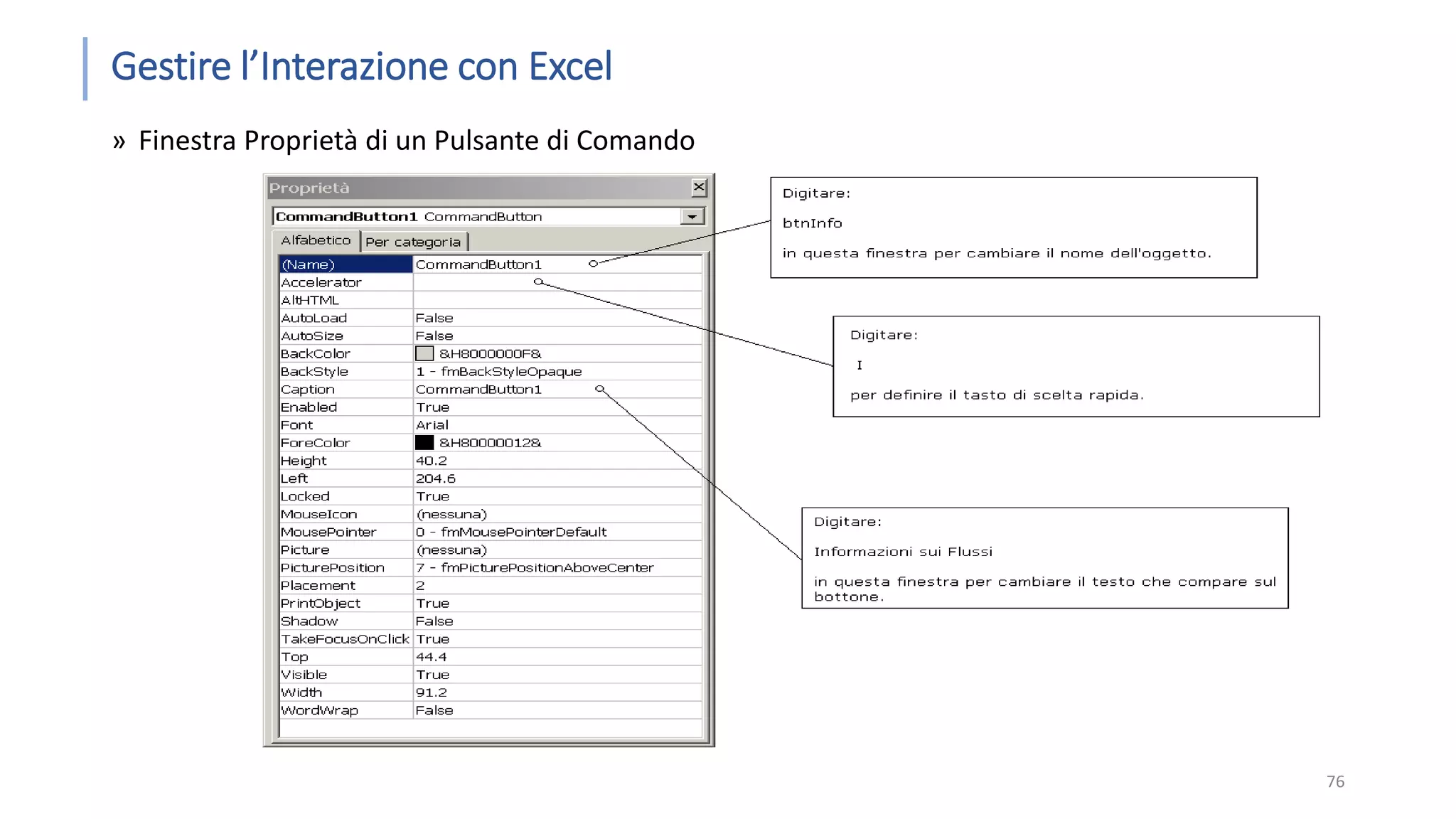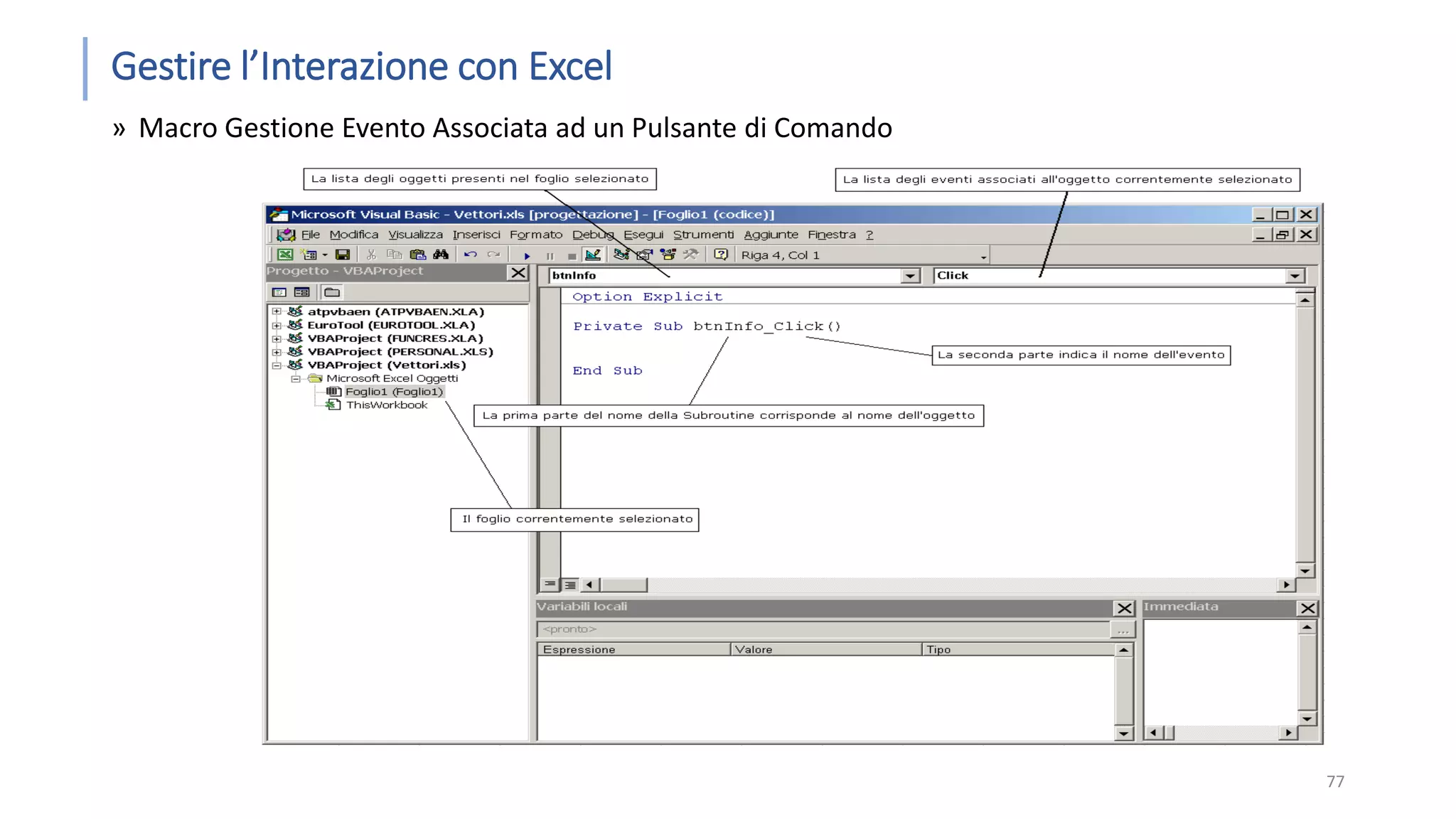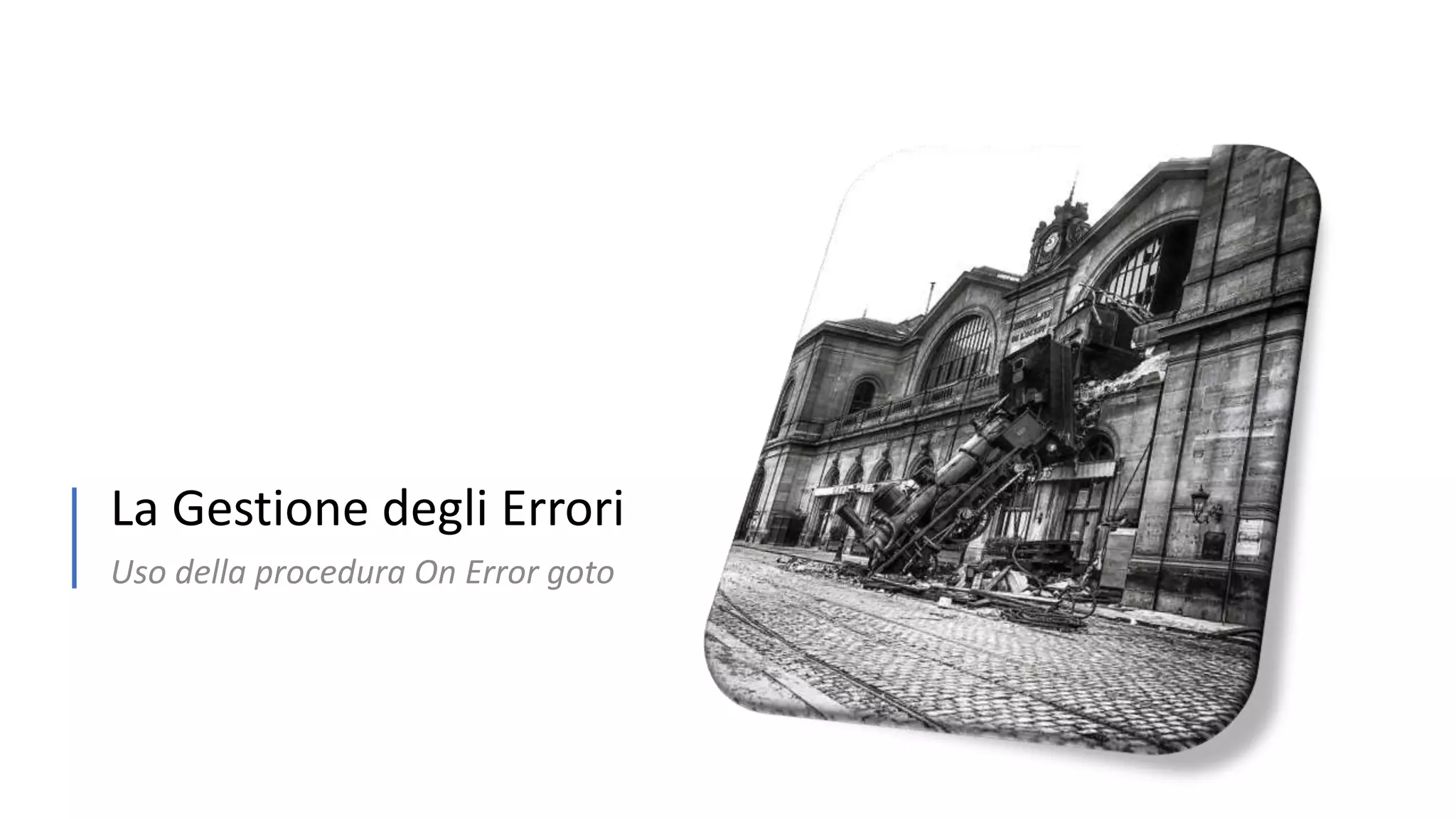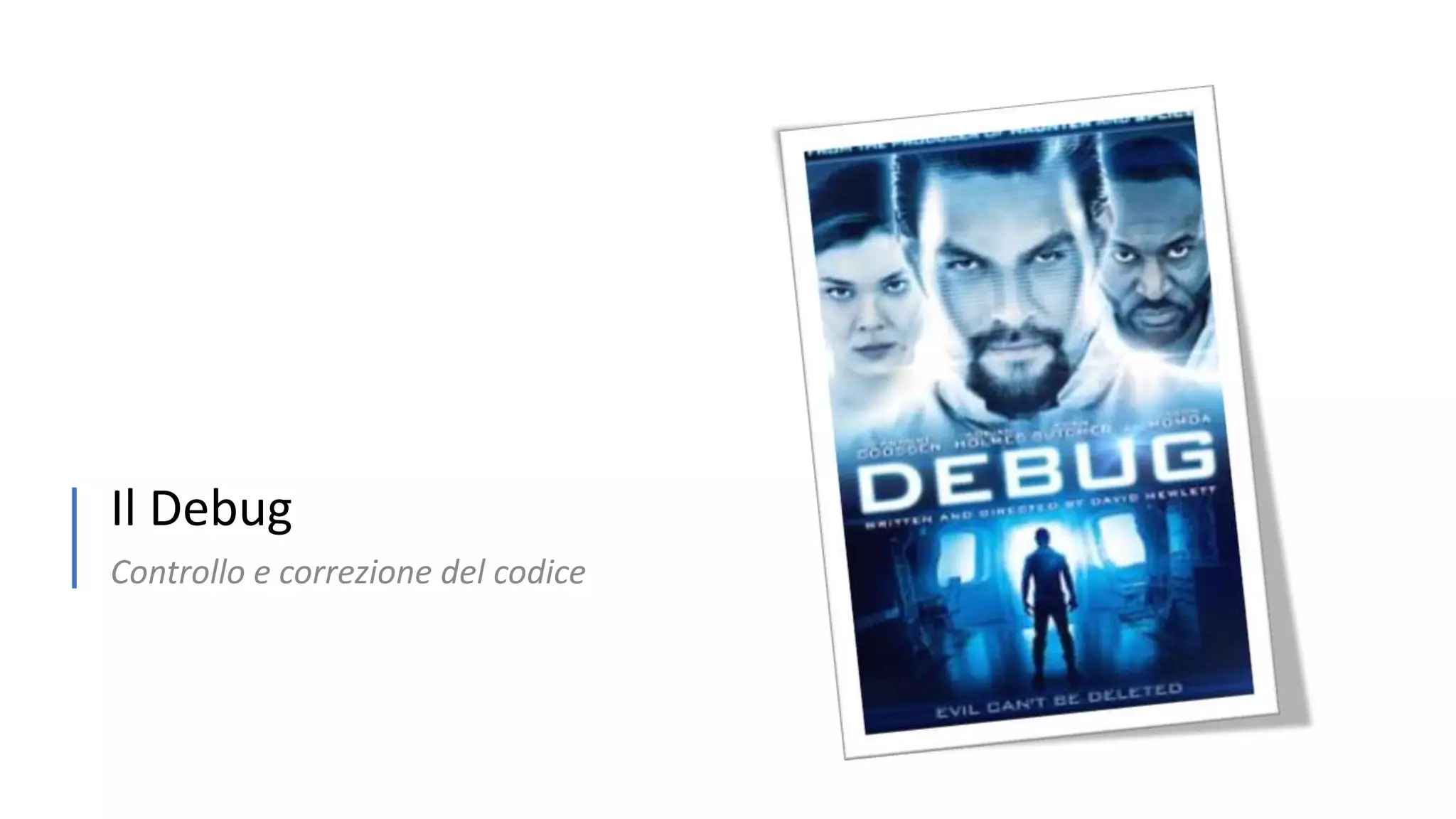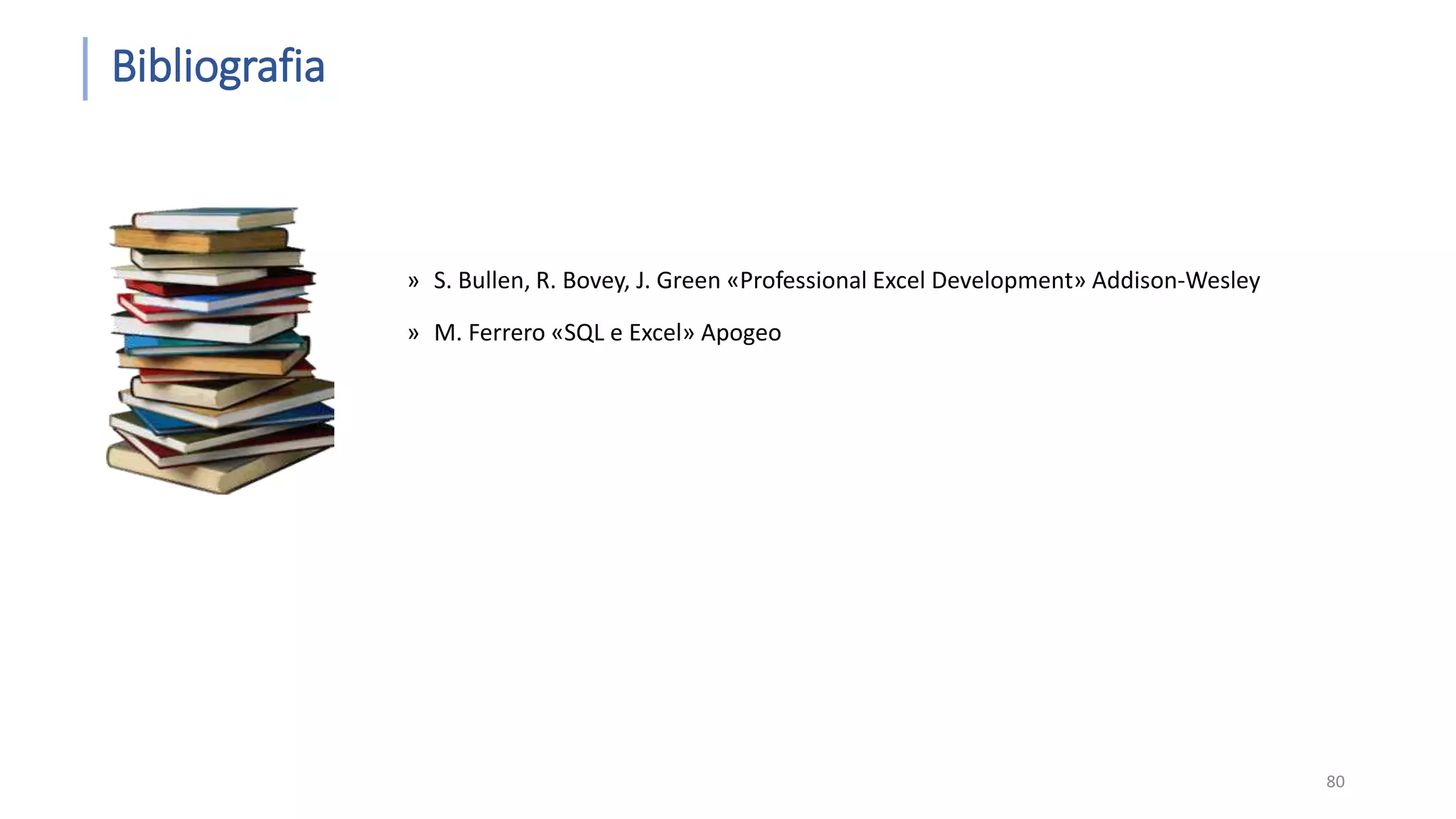Il documento tratta l'utilizzo di Excel come piattaforma di sviluppo, evidenziando le capacità di programmazione tramite VBA (Visual Basic for Applications). Vengono esaminati strumenti come il registratore di macro e il modello ad oggetti di Excel, con un focus sulla sintassi di VBA e sulla gestione di variabili, dati e operatori. L'obiettivo è fornire una guida su come sfruttare la potenza di Excel per sviluppare applicazioni complesse e automatizzare operazioni ripetitive.

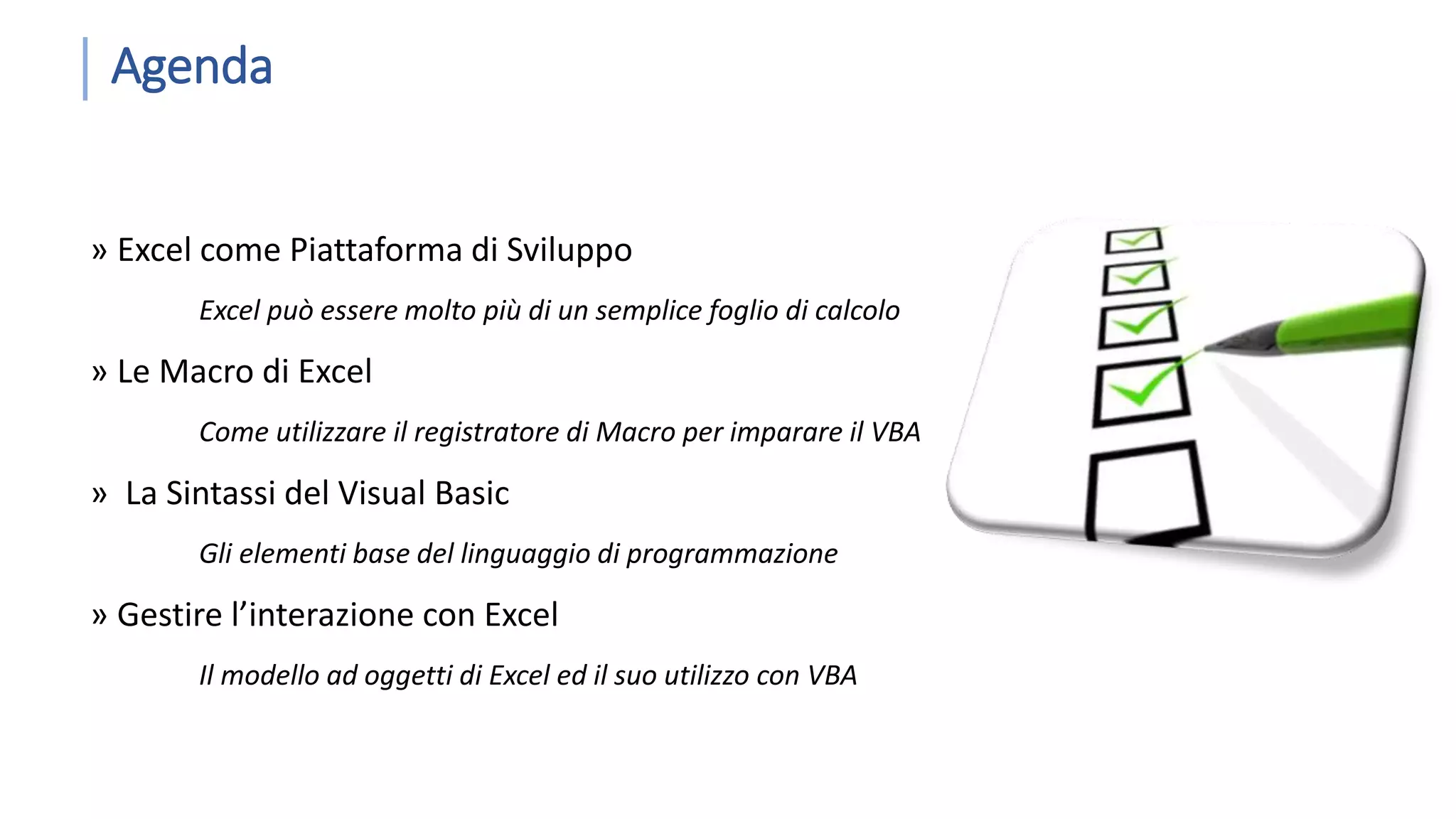




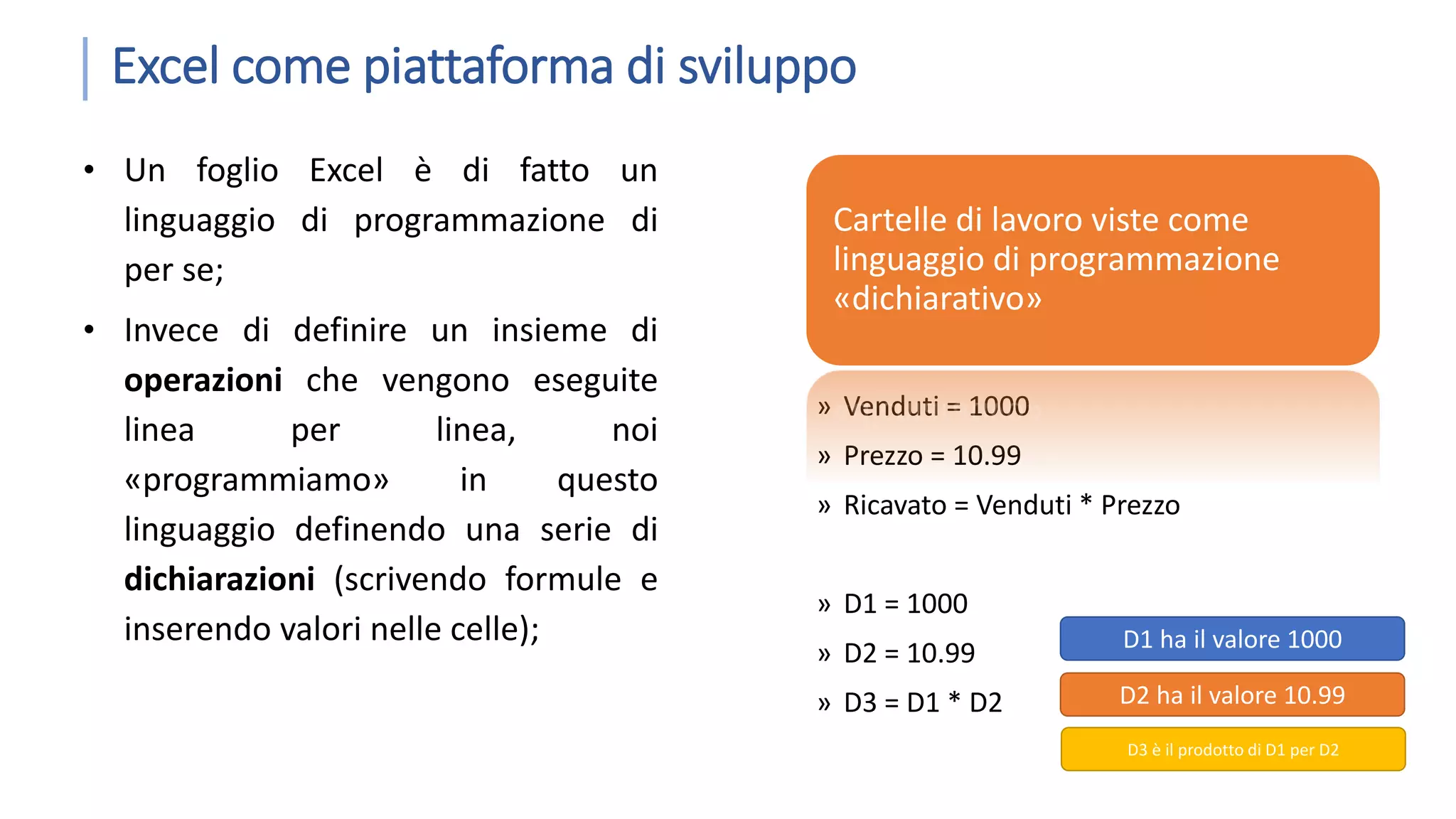





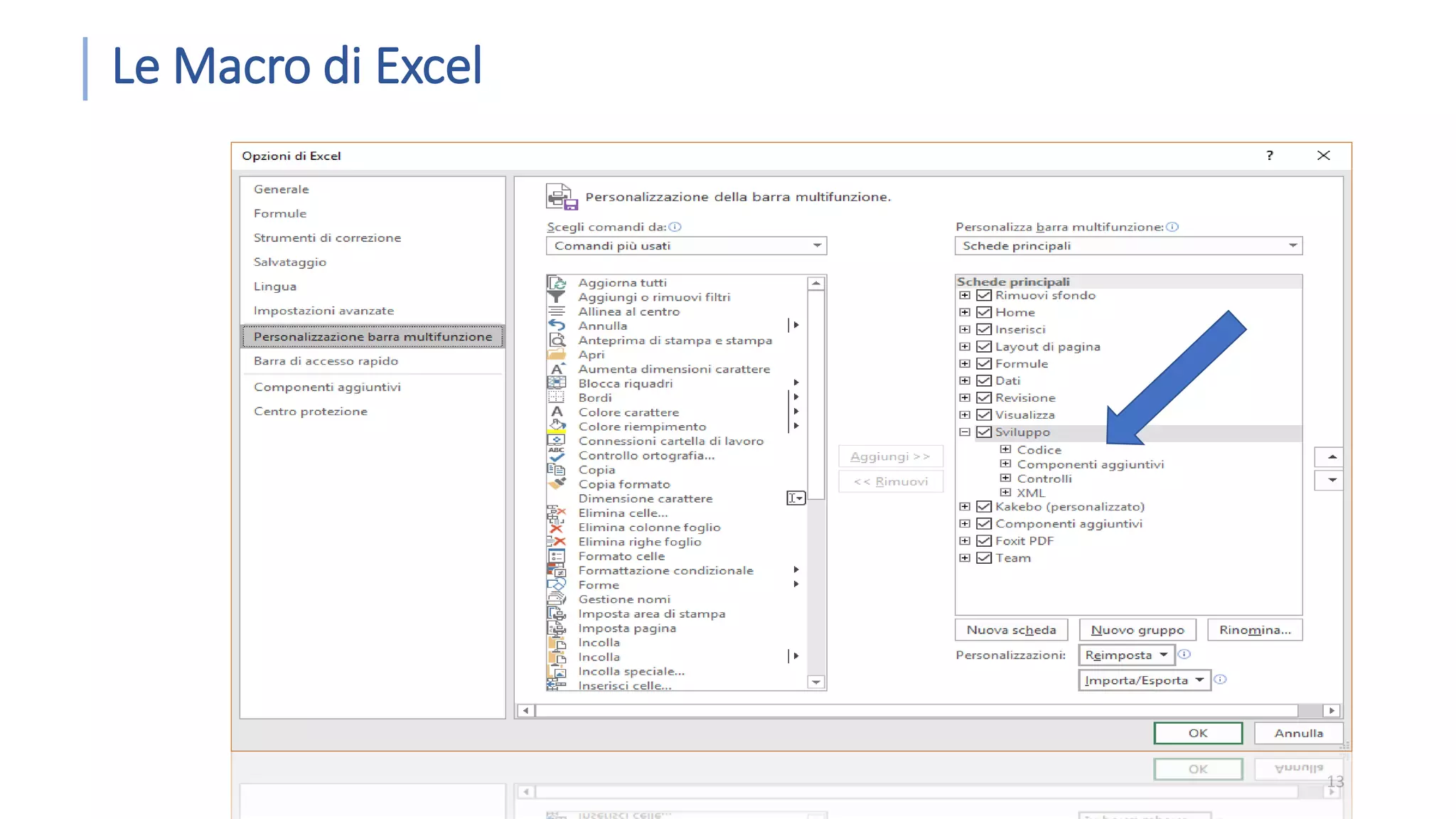
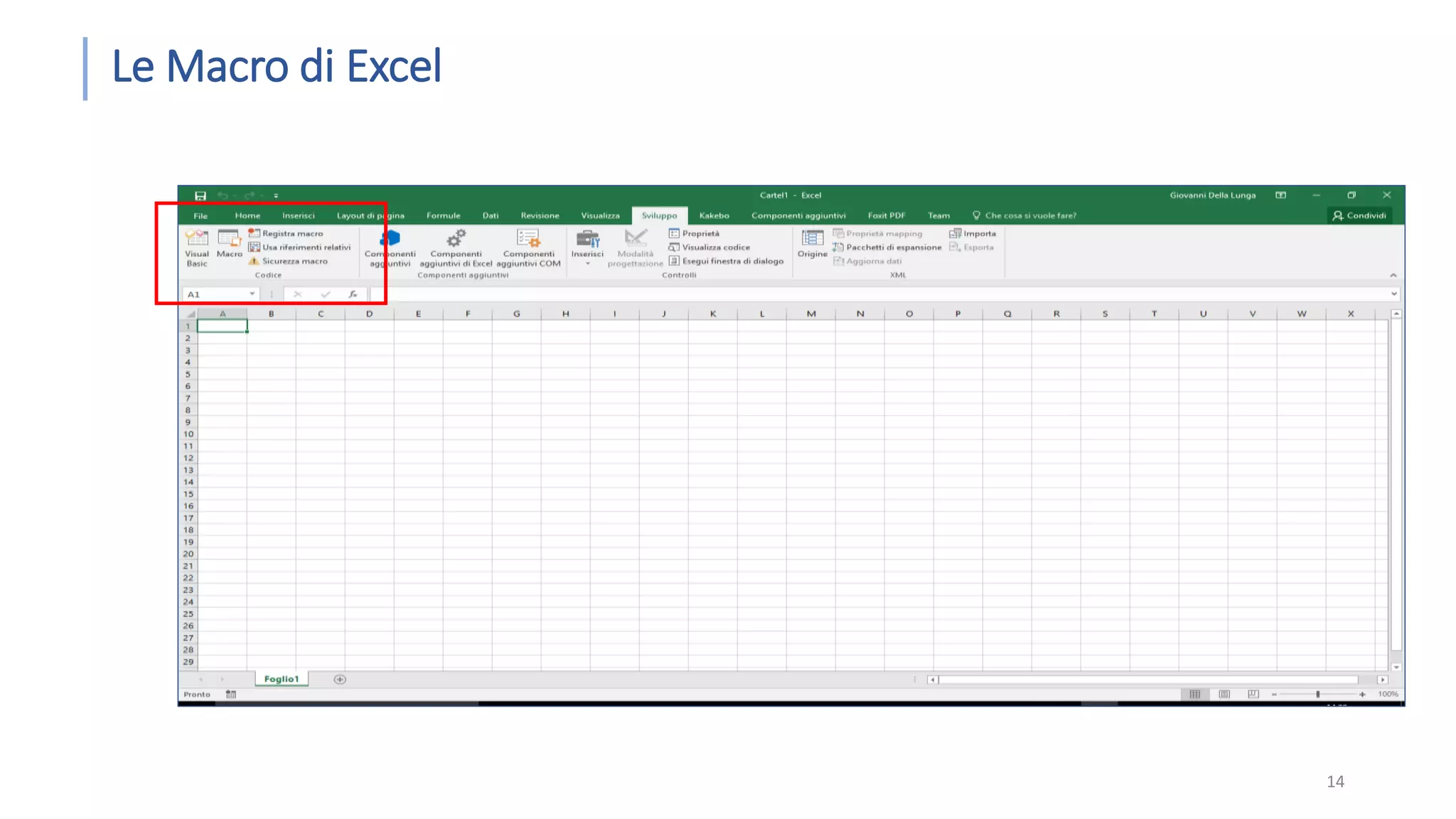
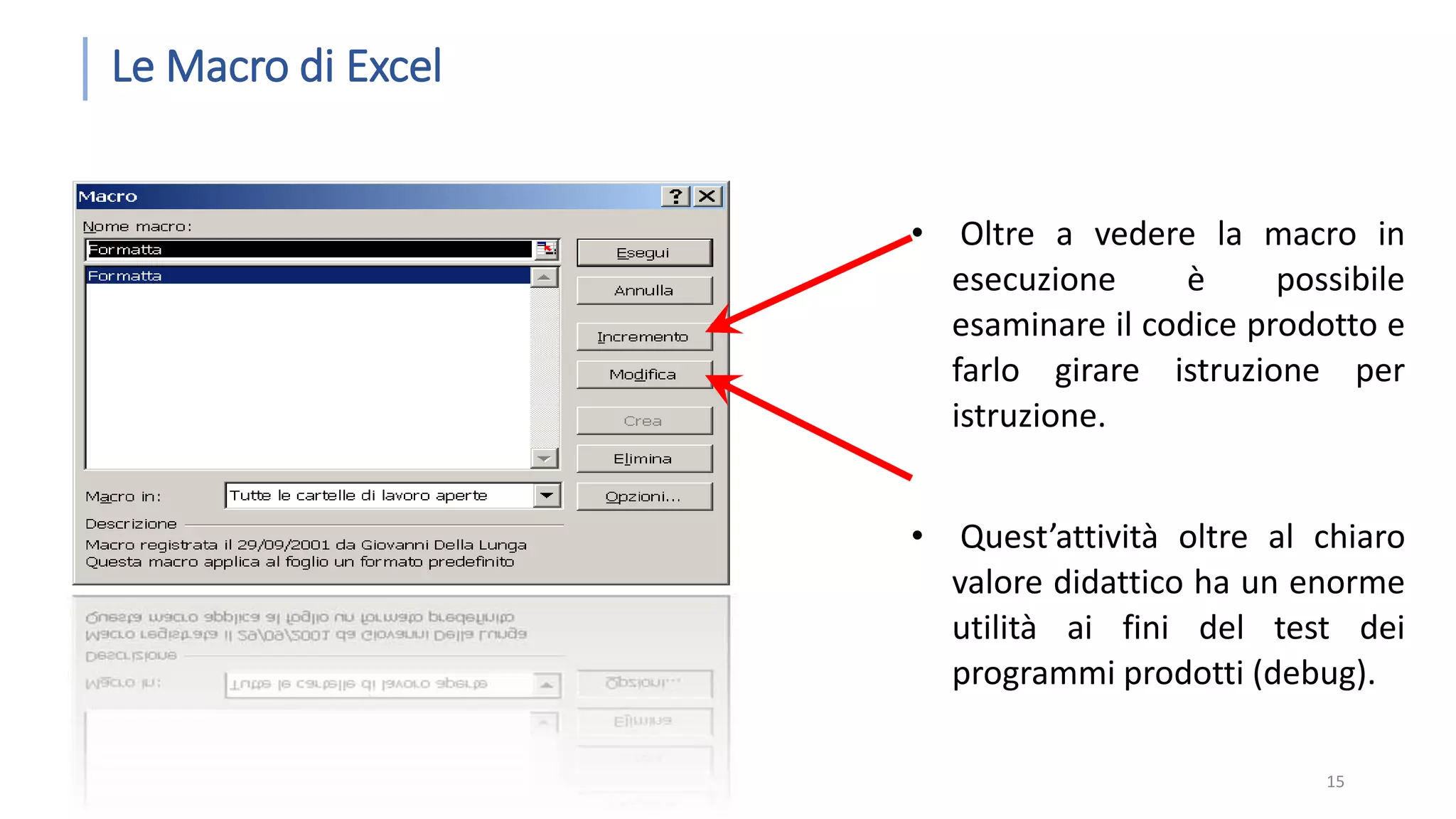
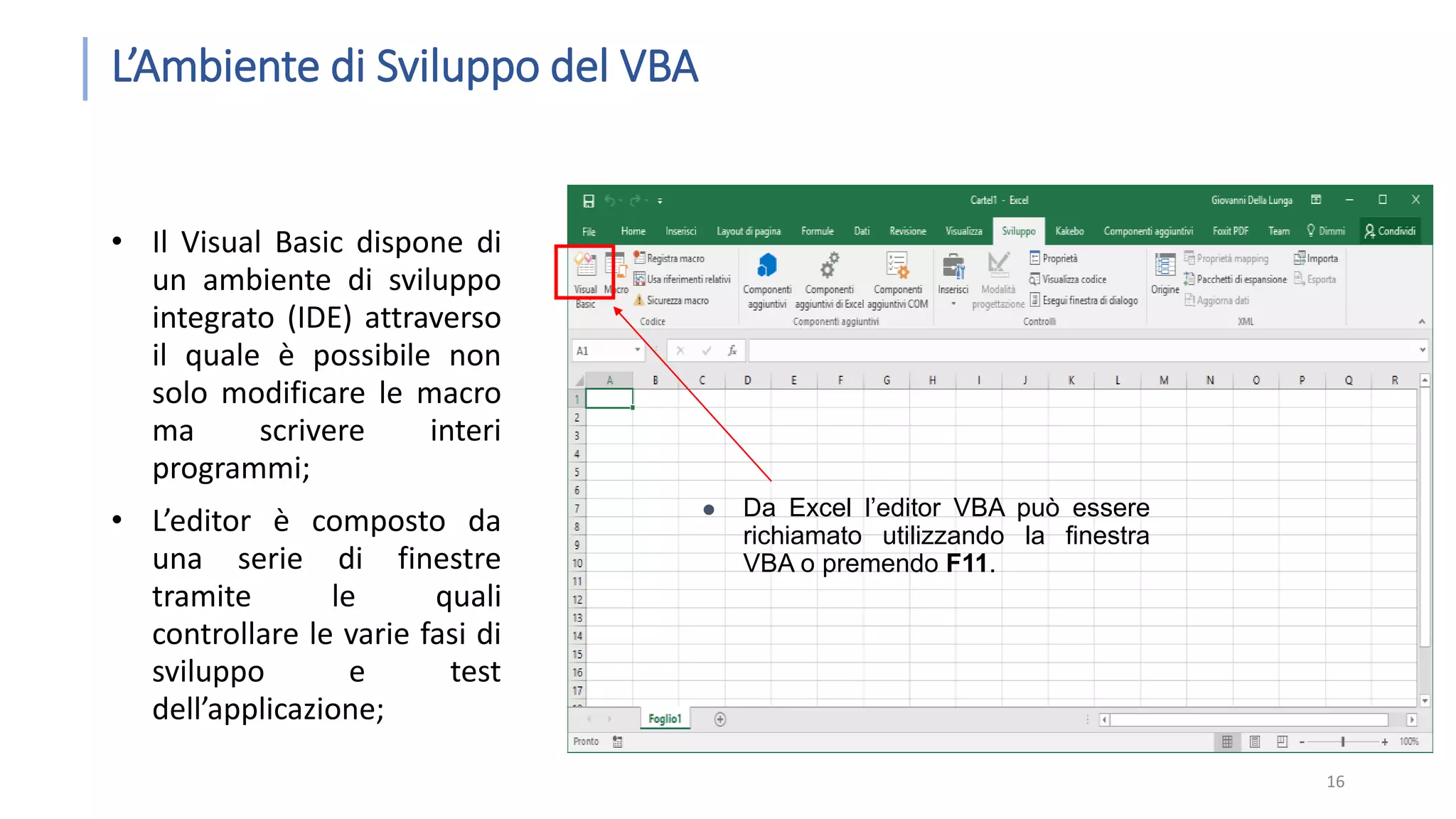
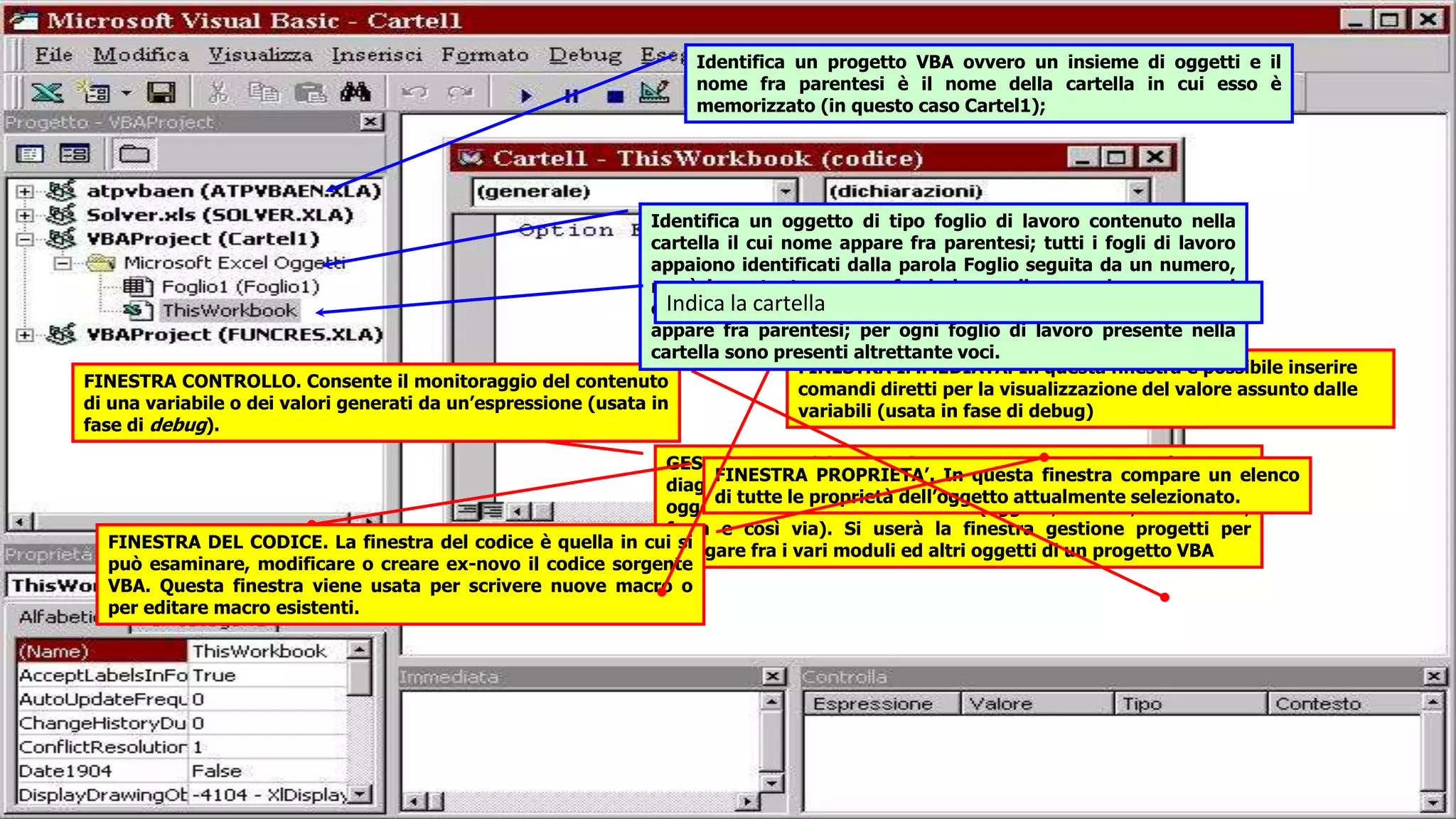
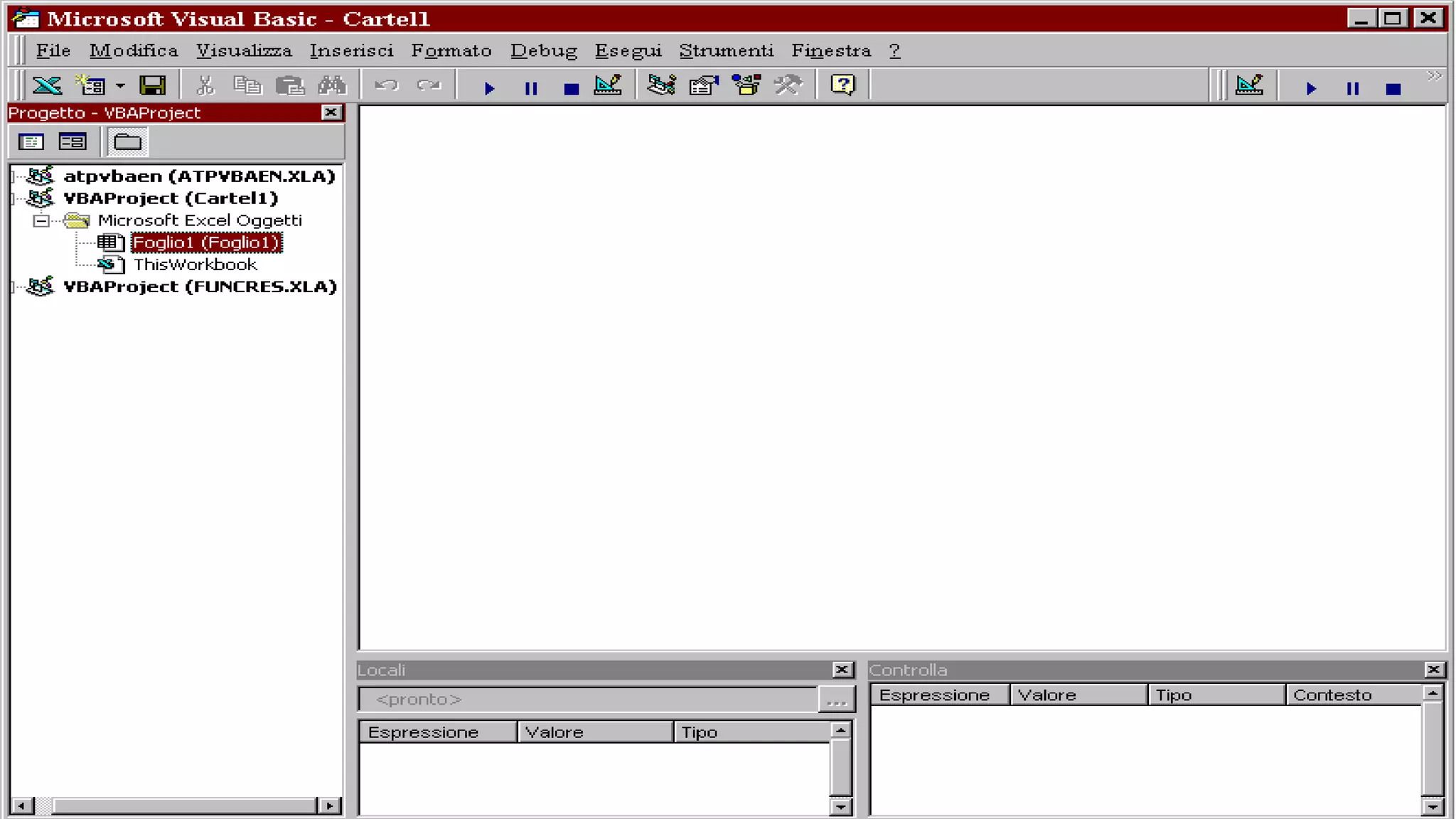
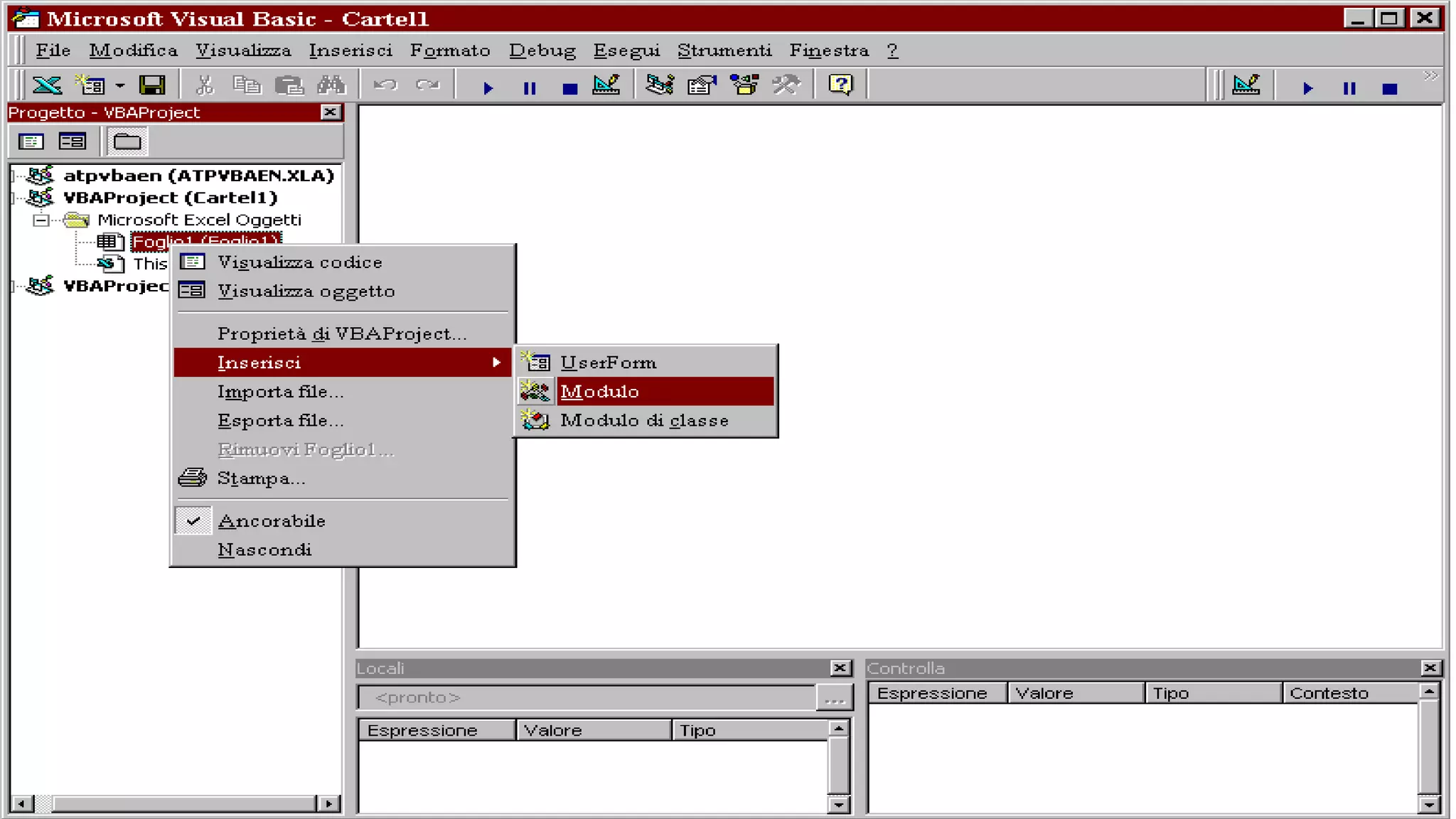
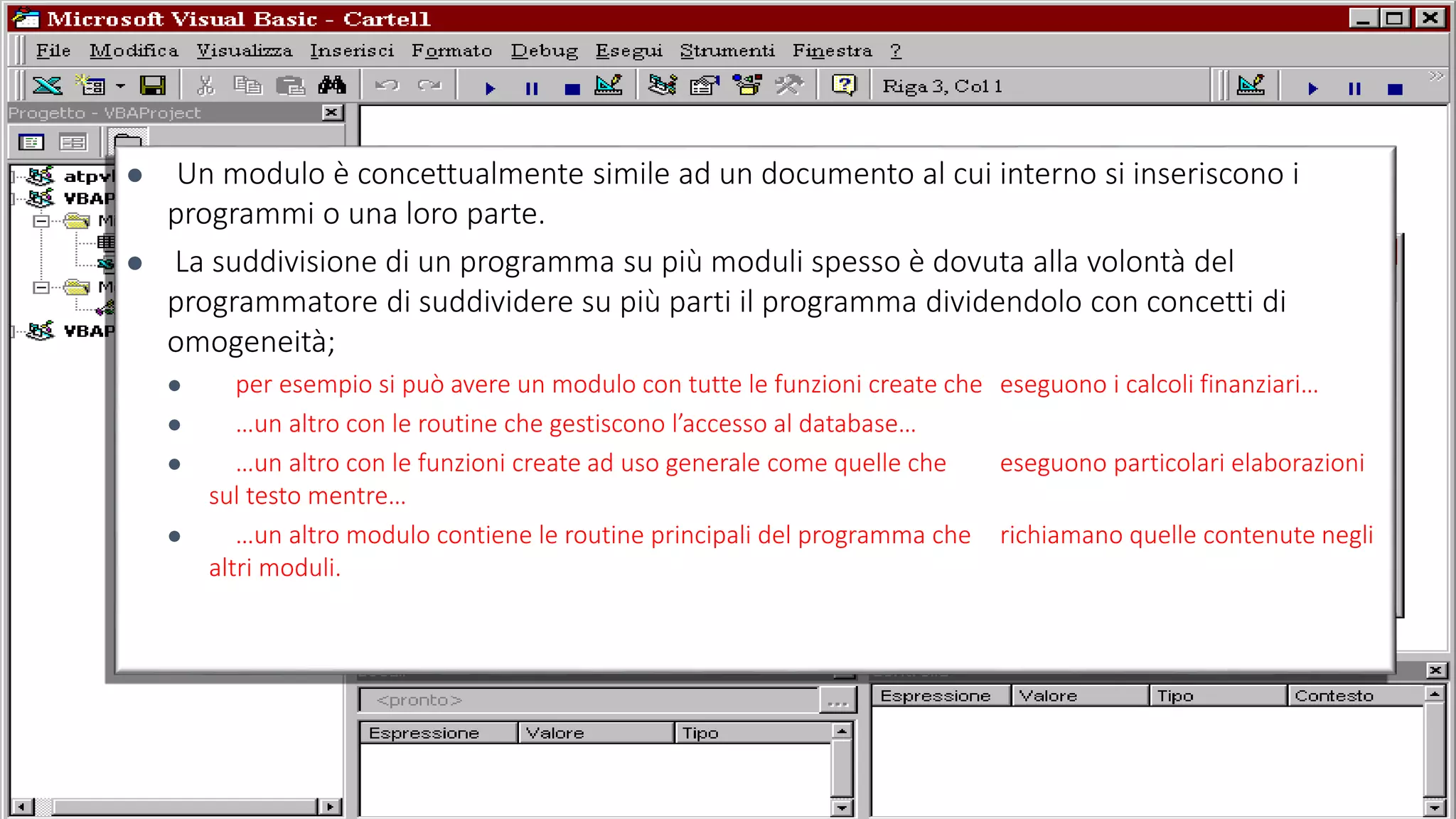



![La Sintassi del VBA: Tipi di Dato e Operatori • Anche Visual Basic, come tutti i linguaggi di programmazione, prevede l'uso delle variabili, mediante le quali è possibile memorizzare dei valori testuali o numerici in strutture a cui il programma può accedere grazie a un nome assegnato loro in fase di creazione. • Visibilità. Una variabile è detta locale quando è definita all'interno di una procedura; • Tipo. La sua creazione avviene quando si fa riferimento ad essa per la prima volta, oppure quando è eseguita l'istruzione Dim, che presenta la seguente sintassi: • Dim <nome> [As <tipo>] 24](https://image.slidesharecdn.com/exceldevelopmentesql-1-180308120359/75/Excel-development-e-sql-1-3-24-2048.jpg)


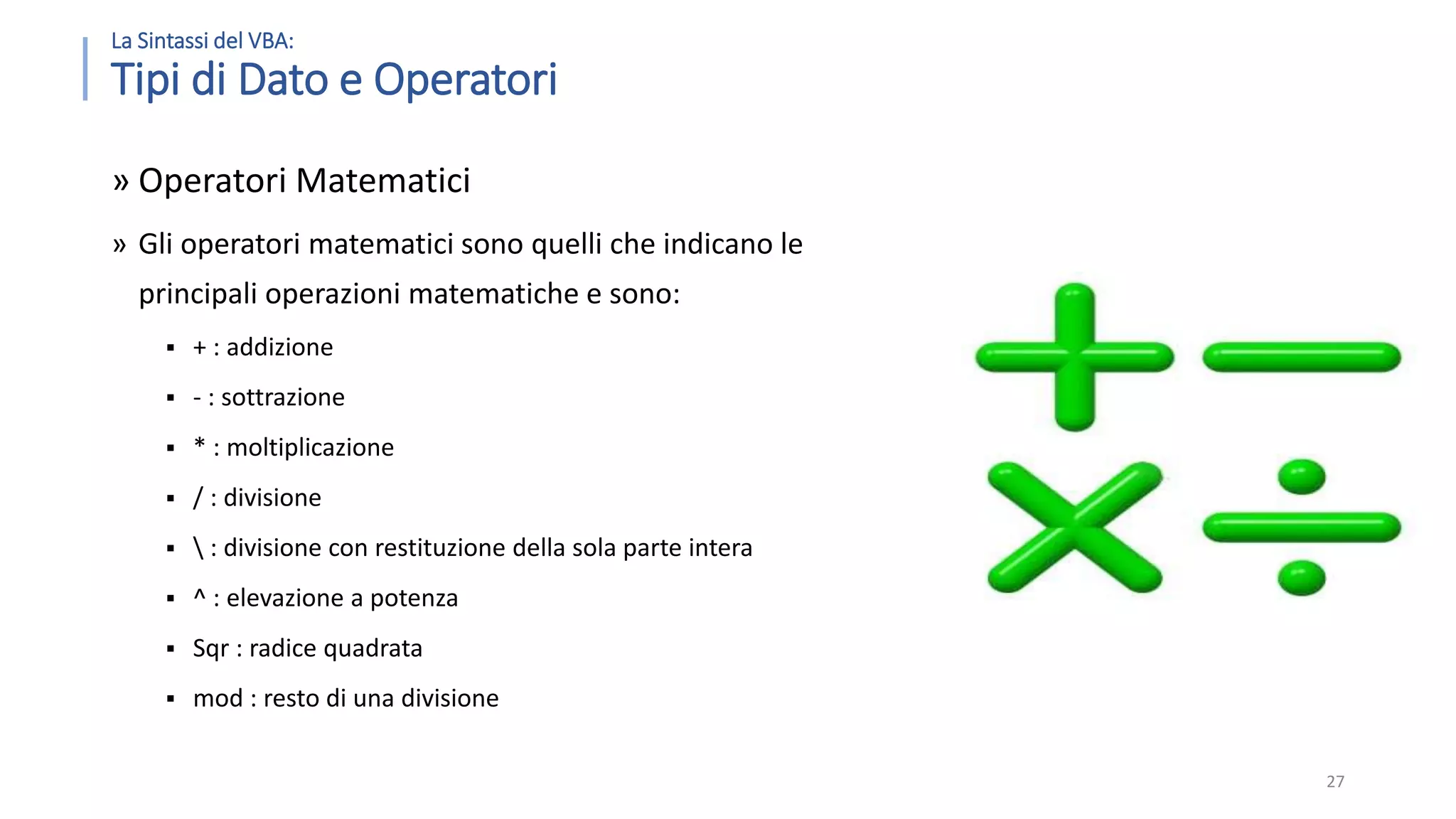
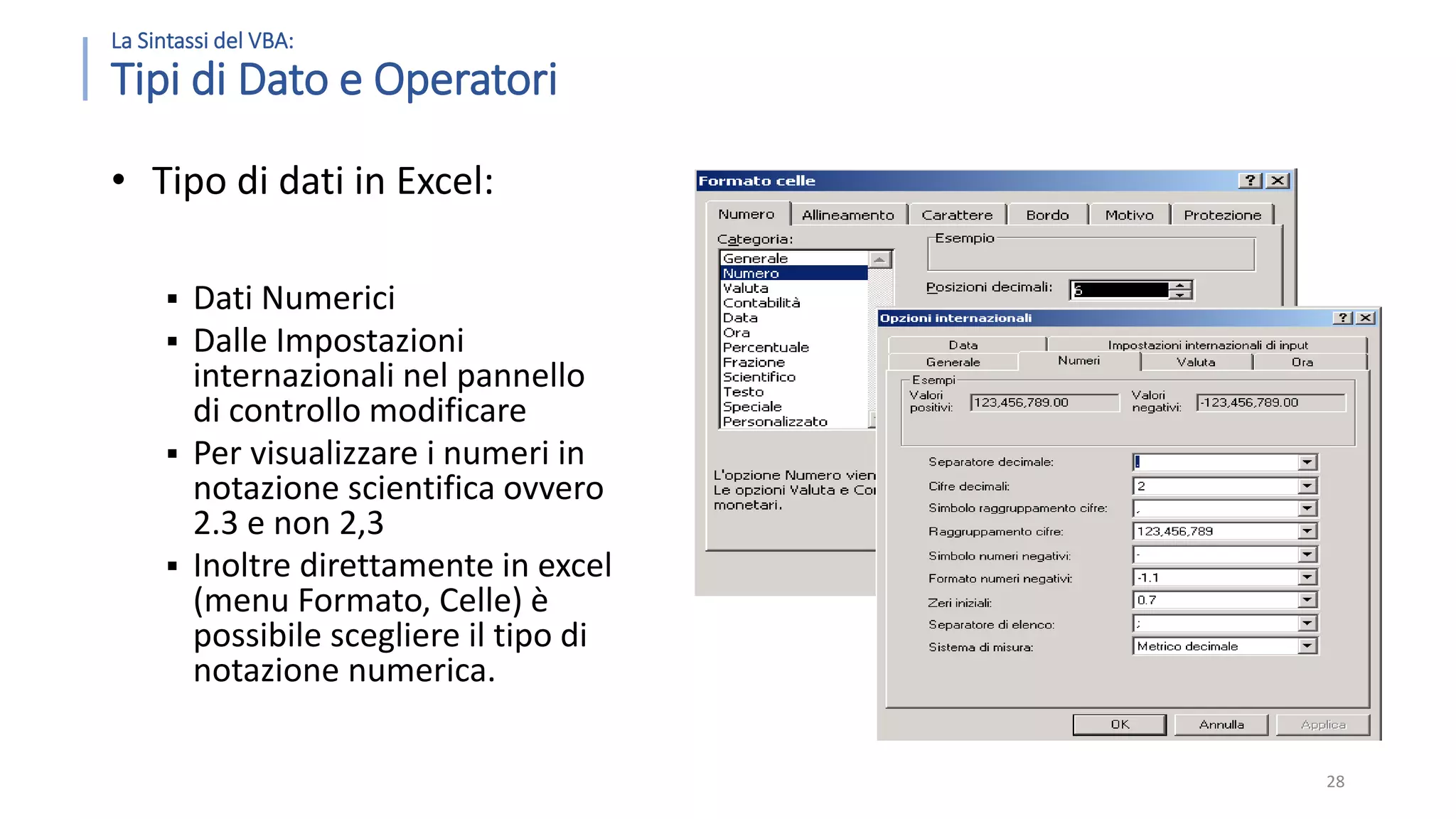
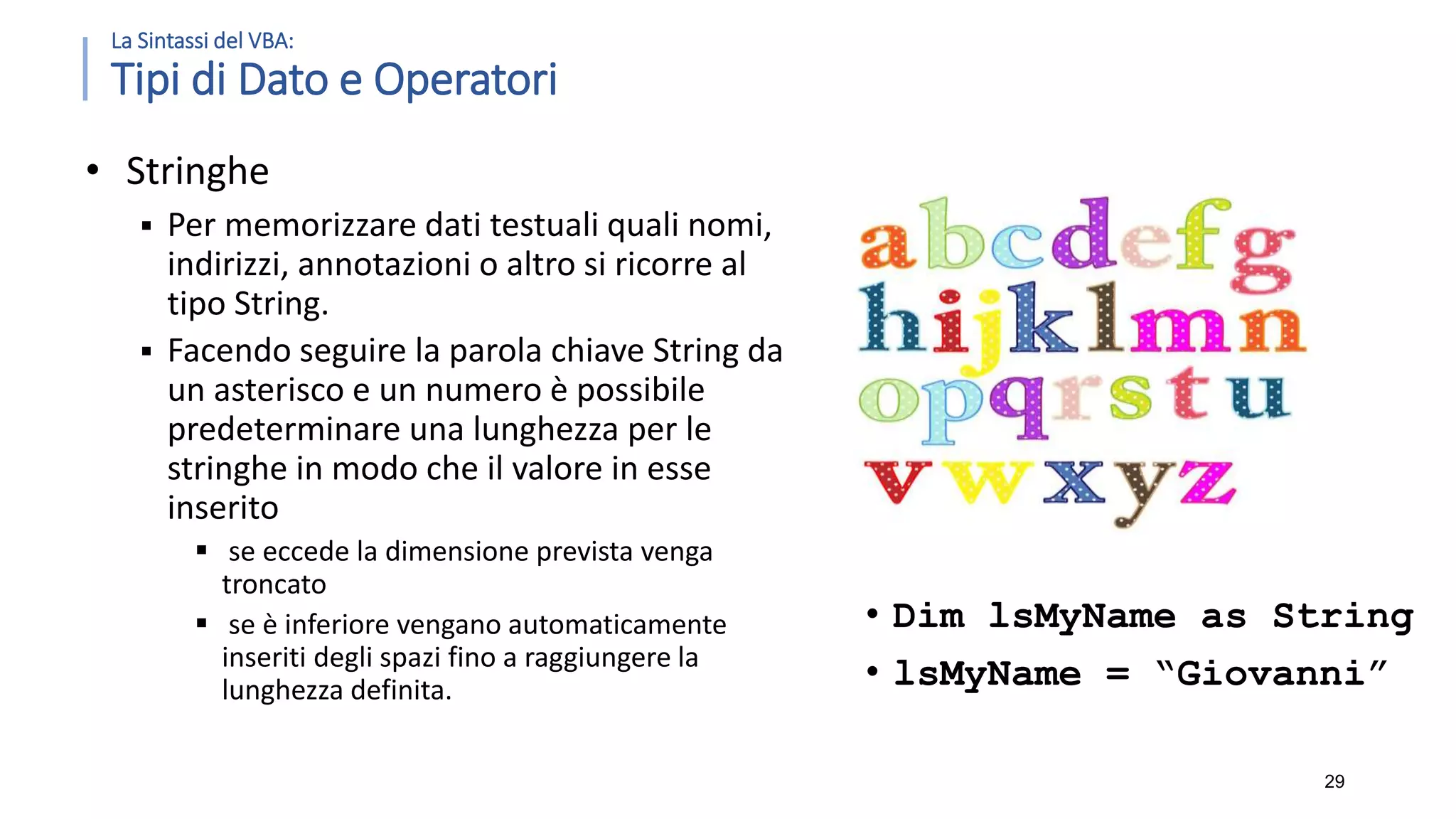

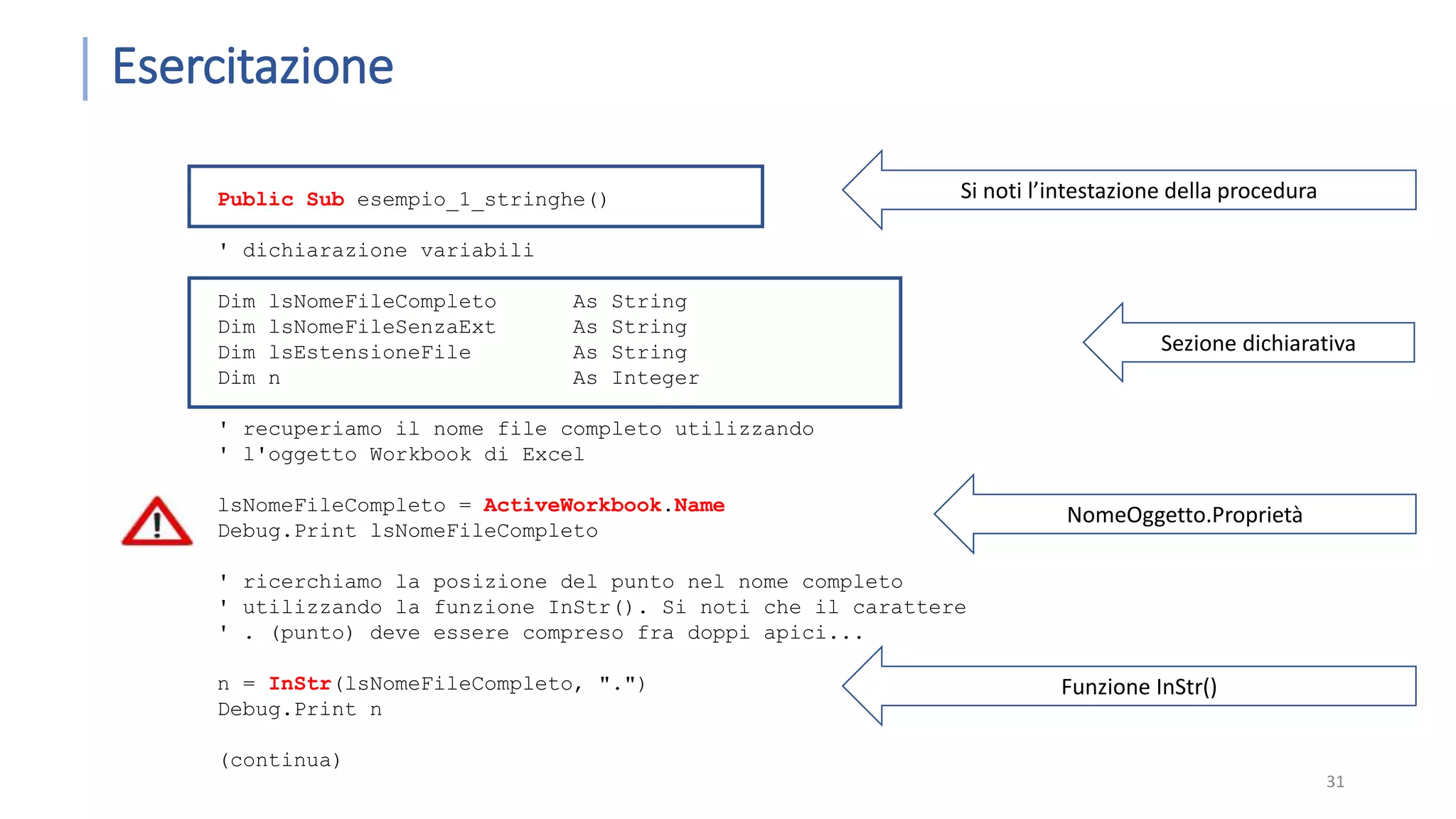
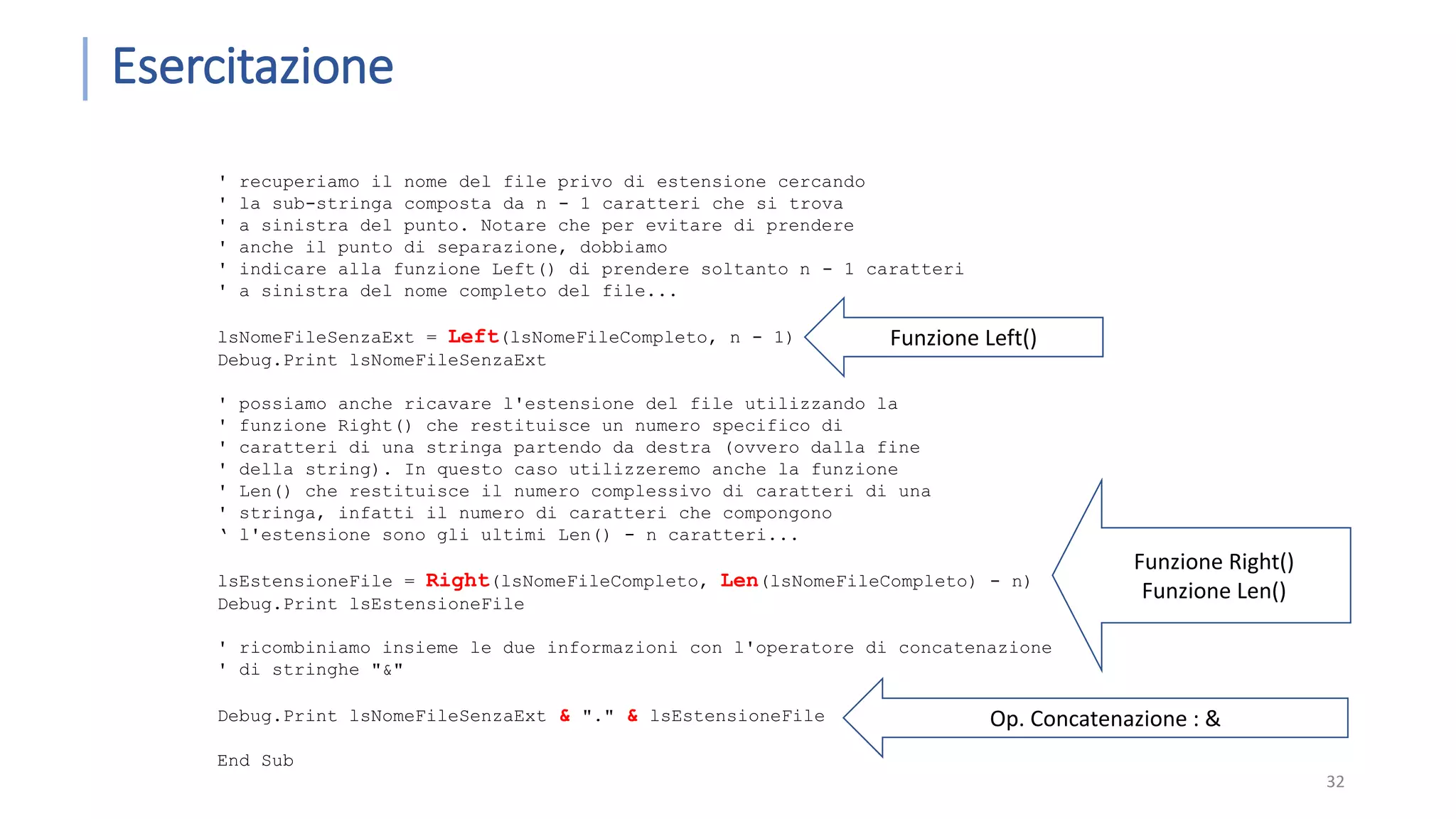
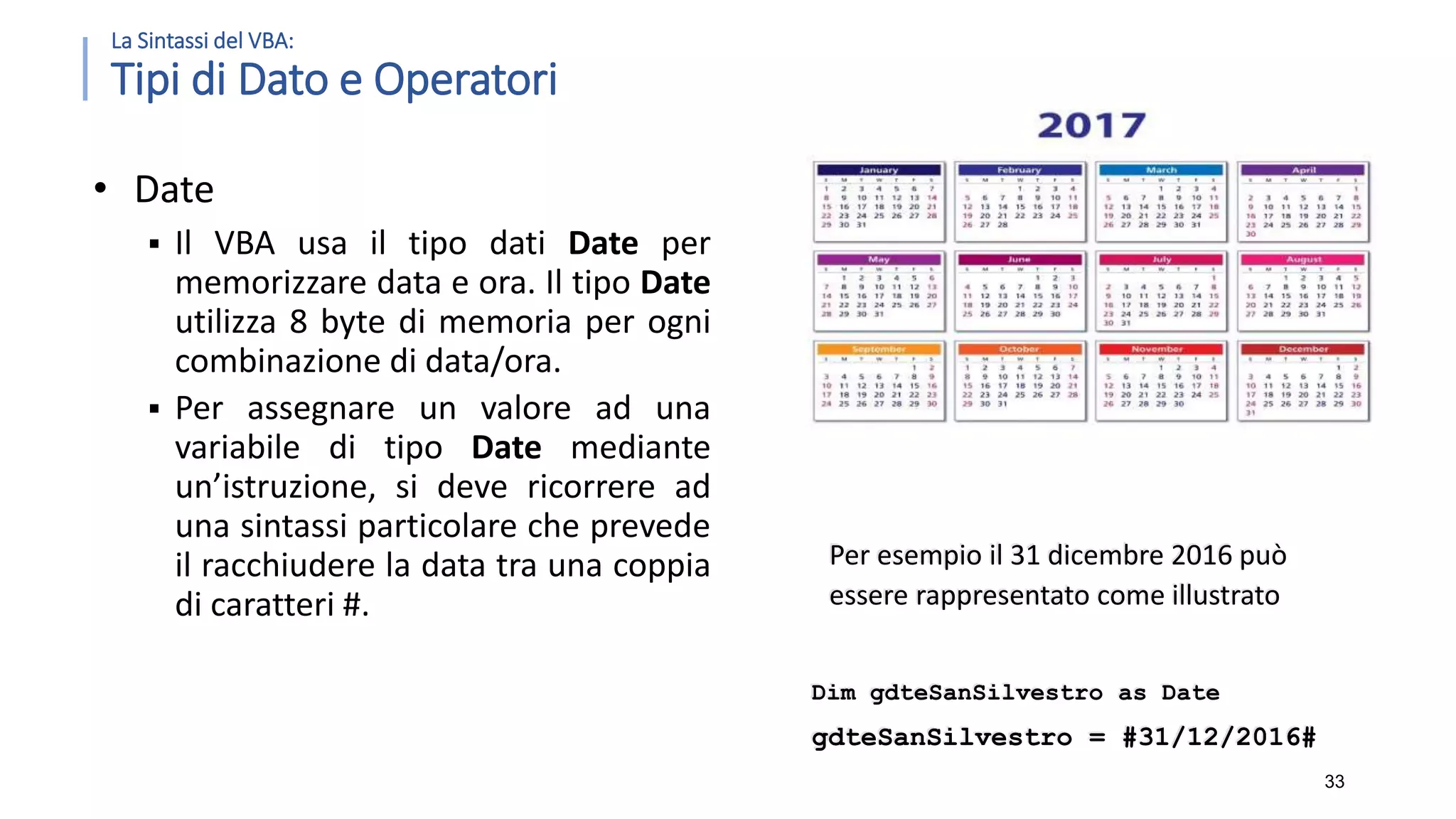
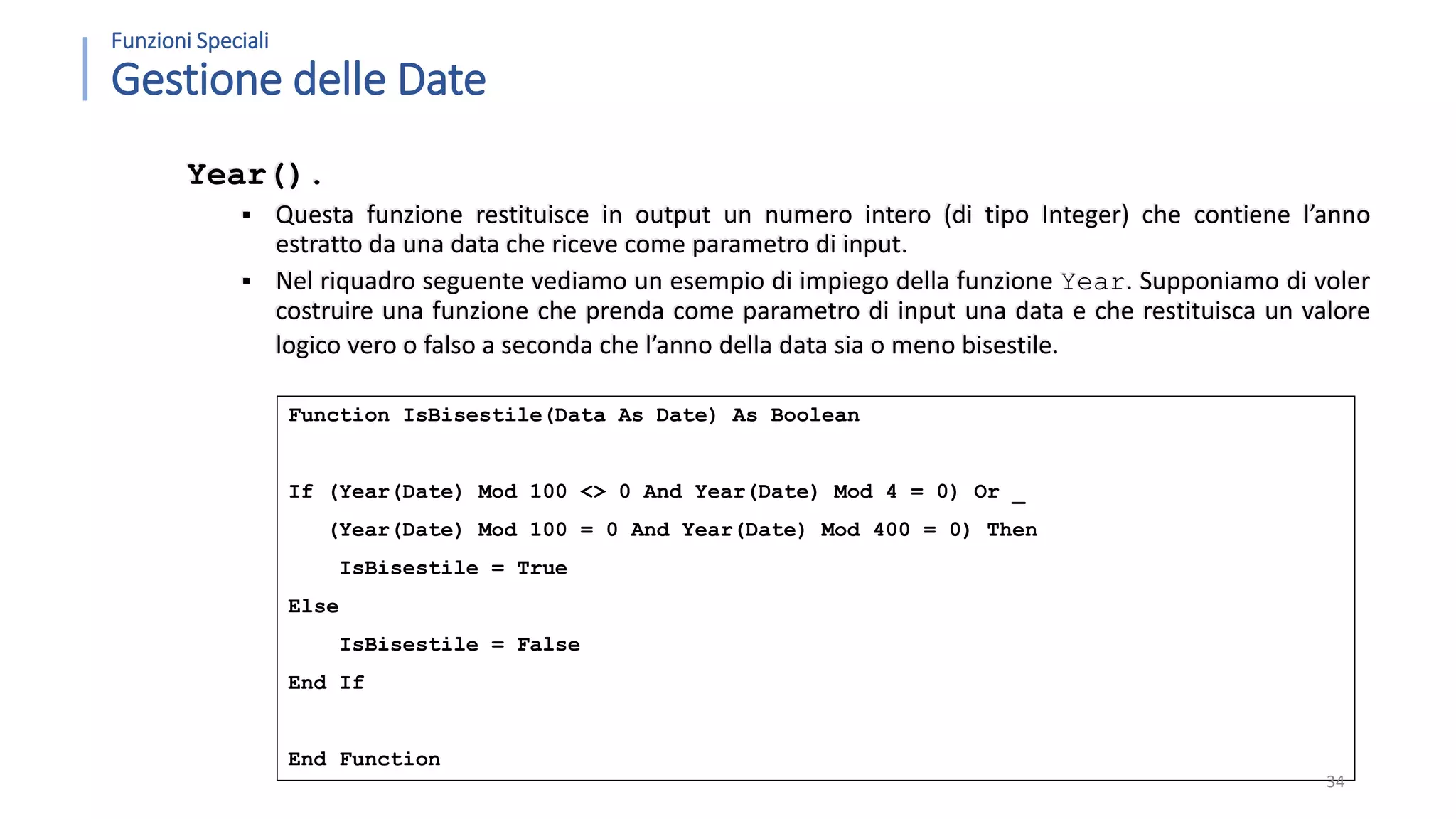
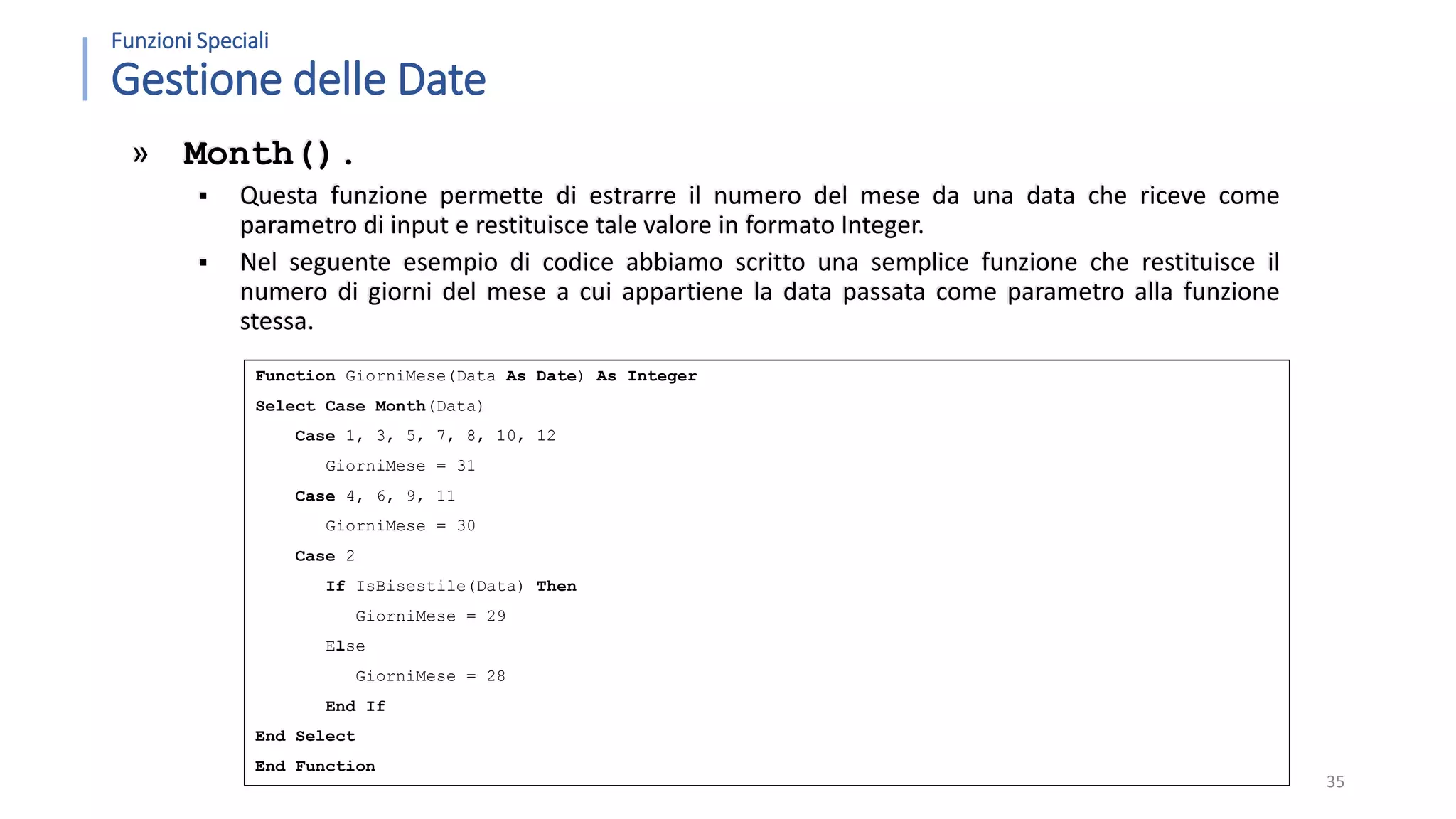
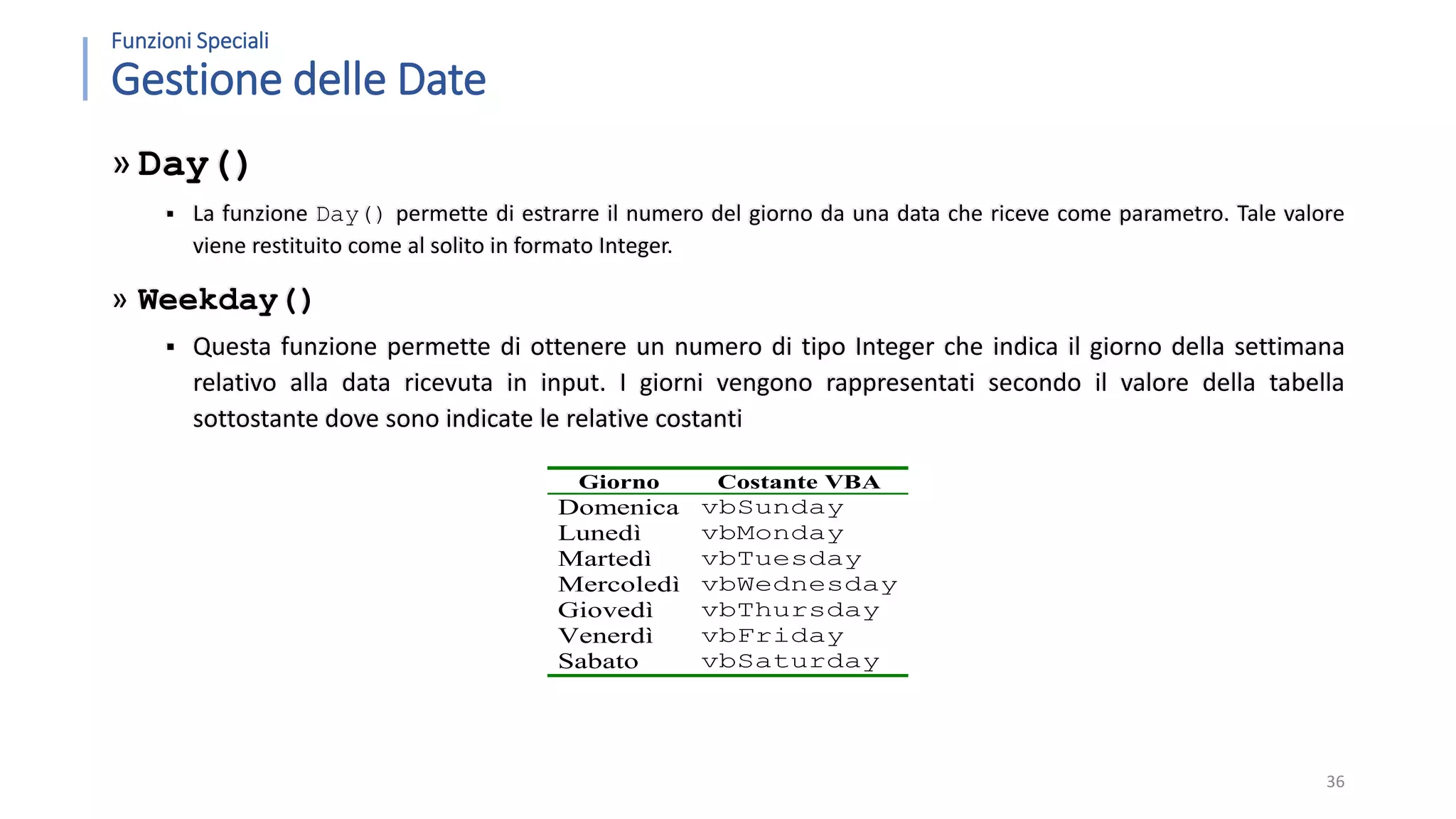
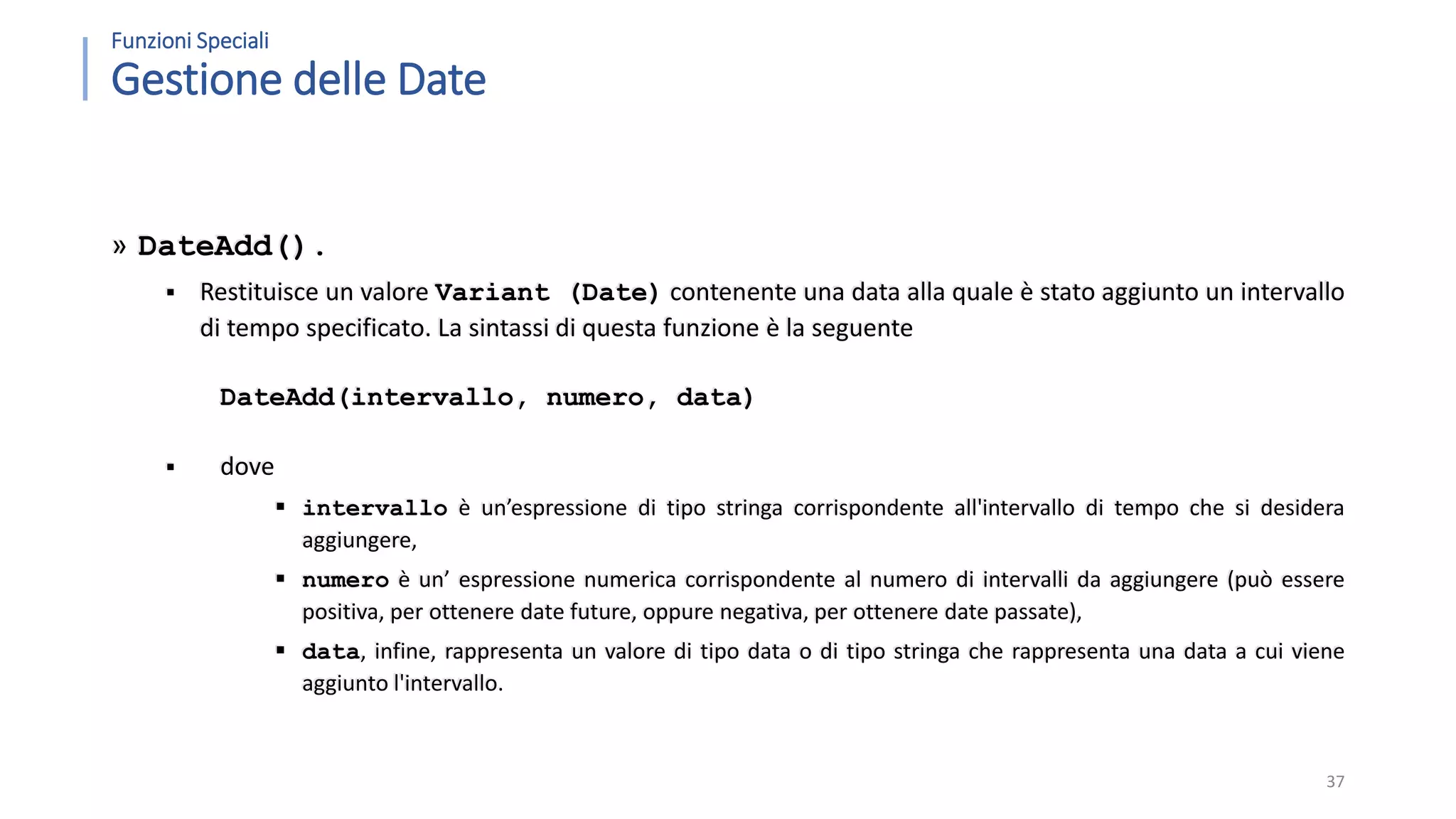
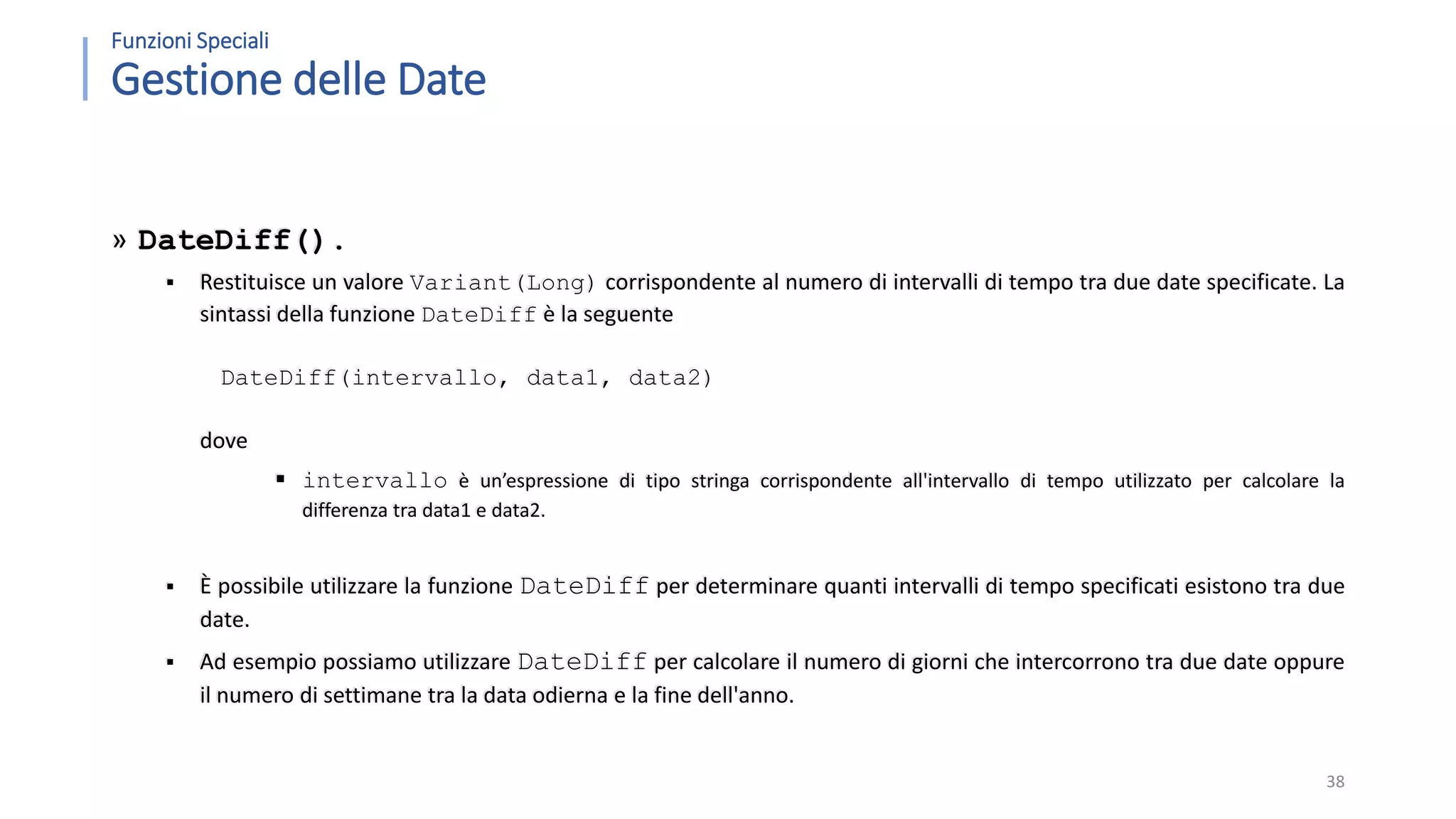

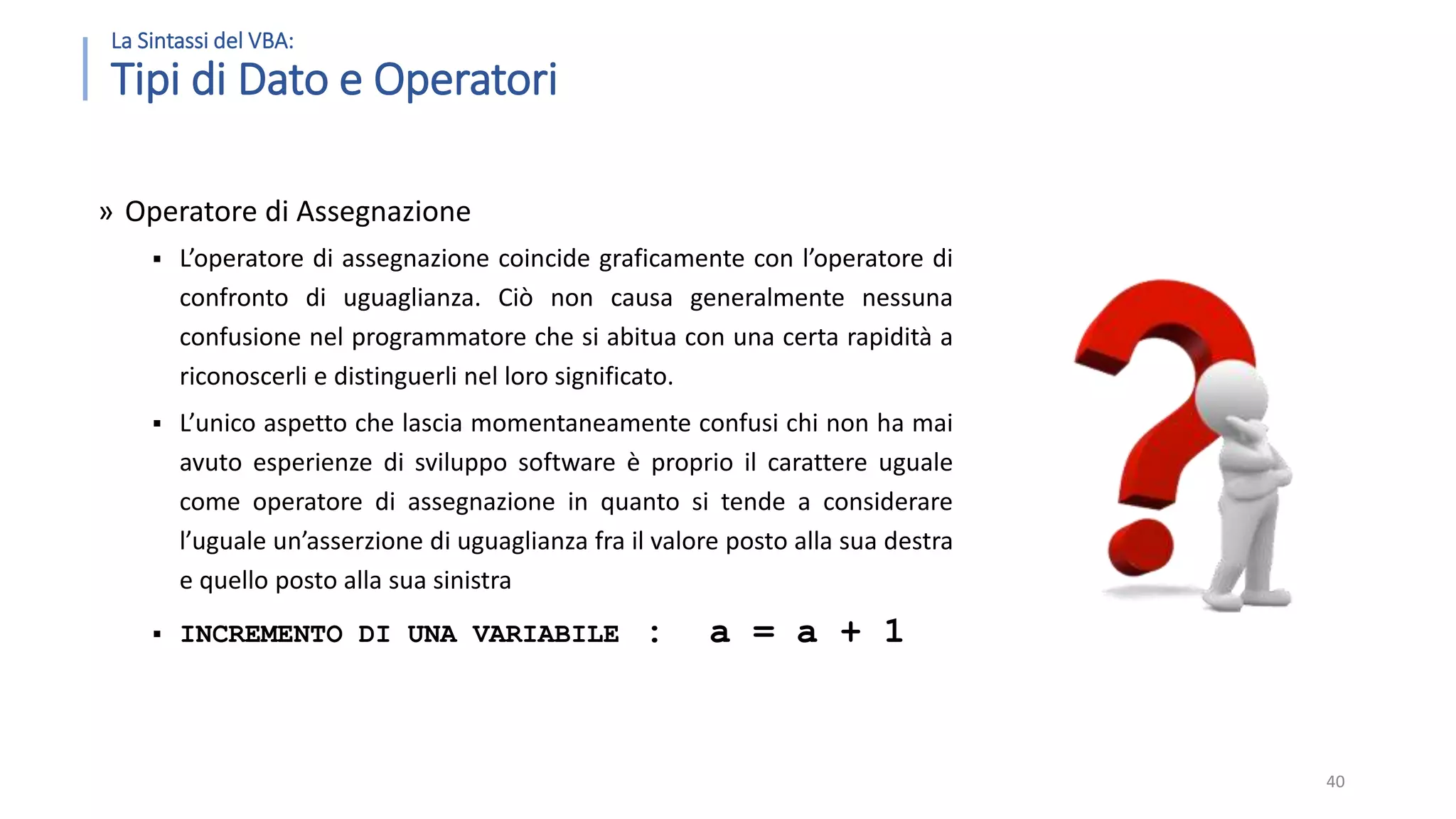
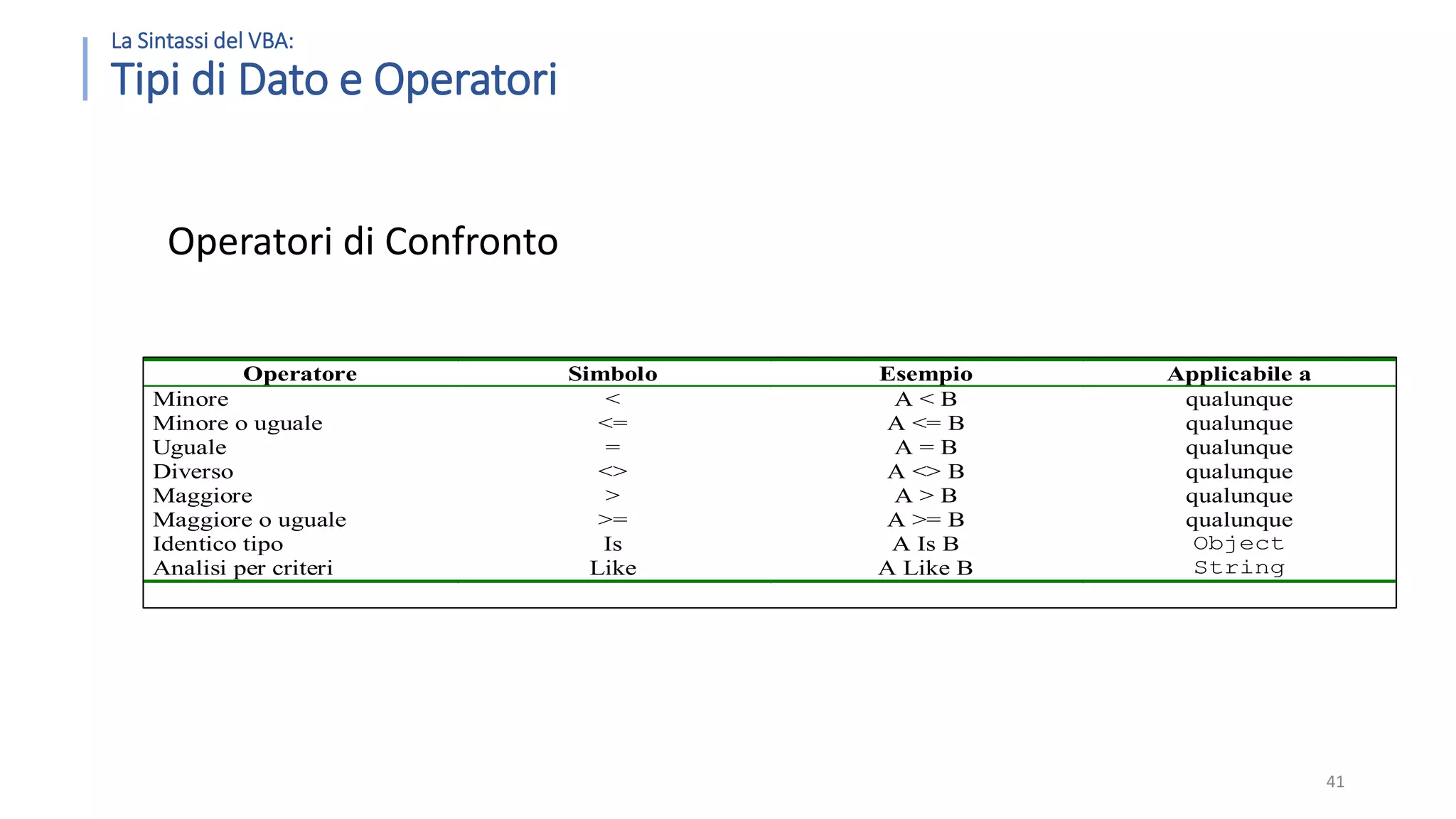
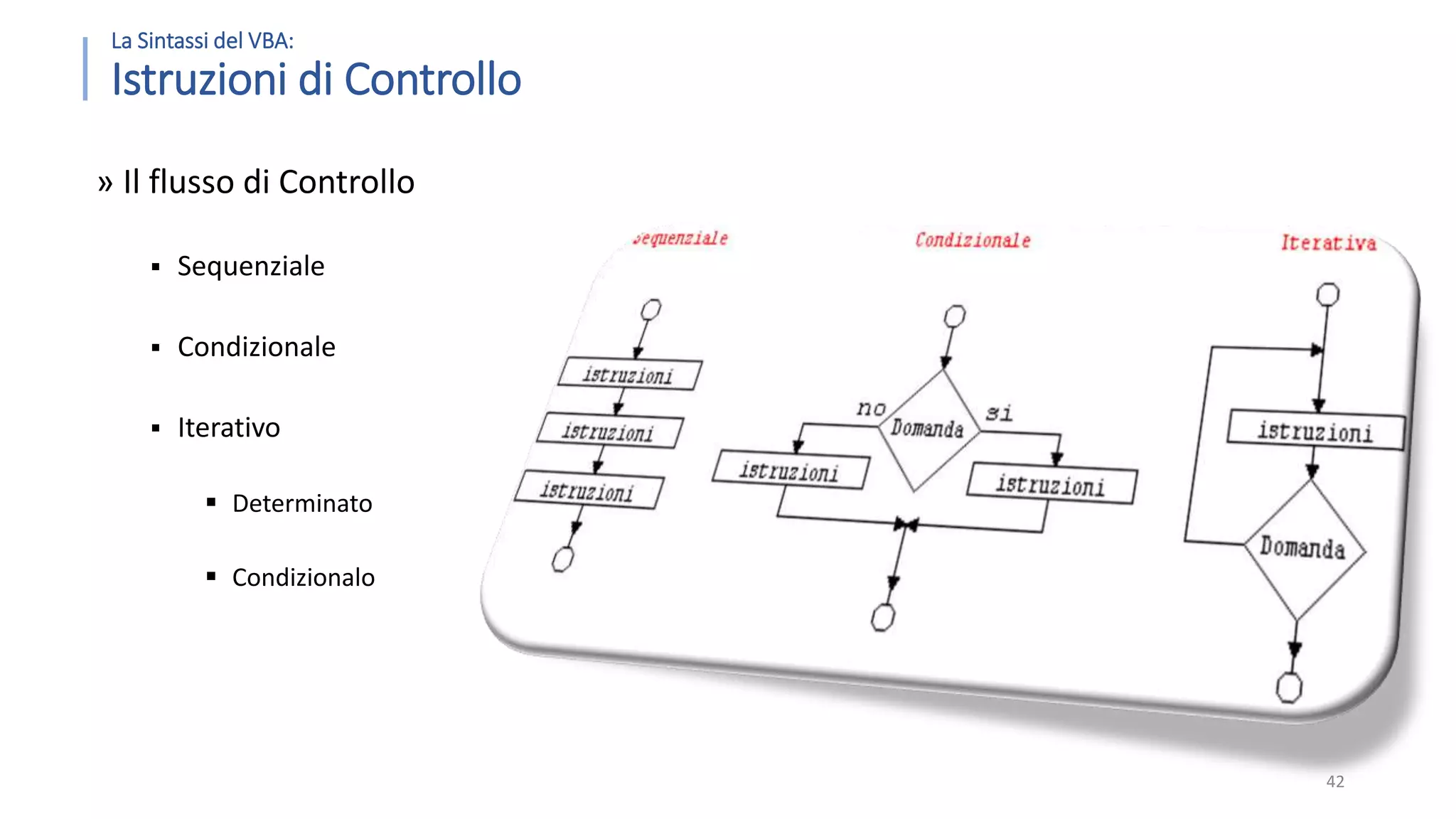
![La Sintassi del VBA: Istruzioni di Controllo Condizionale » La condizione IF Il flusso delle istruzioni all'interno della procedura non è necessariamente rigidamente definito, ma può variare in base al verificarsi di alcune condizioni. Il programma deve pertanto essere in grado di prendere delle decisioni. Come la quasi totalità dei linguaggi di programmazione, Visual Basic prevede a tal fine la struttura If, caratterizzata dalla seguente sintassi: If <condizione> Then <istruzioni da eseguire se la condizione è vera> [Else <istruzioni da eseguire se la condizione è falsa>] End If 43](https://image.slidesharecdn.com/exceldevelopmentesql-1-180308120359/75/Excel-development-e-sql-1-3-43-2048.jpg)
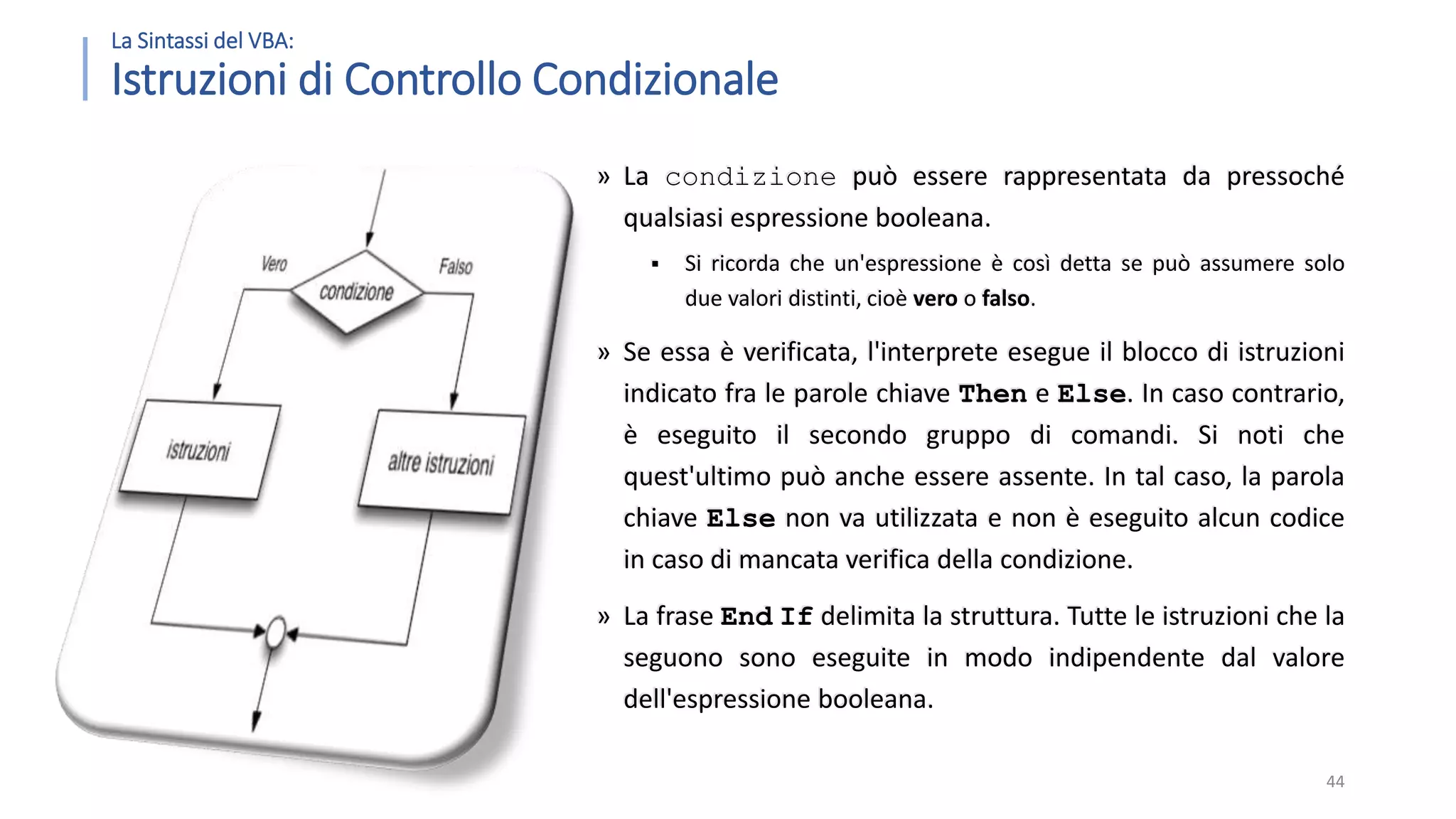
![La Sintassi del VBA: Istruzioni di Controllo Condizionale » La struttura Select Case E’ possibile ricorrere ad una diversa struttura di controllo denominata Select Case, la cui sintassi è la seguente: Select Case <variabile> Case <valore 1>: <blocco istruzioni 1> [Case <valore 2>: <blocco istruzioni 2>] .. [Case <valore n>: <blocco istruzioni n>] [Case Else: <istruzioni da eseguire se tutti i confronti falliscono>] End Select 45](https://image.slidesharecdn.com/exceldevelopmentesql-1-180308120359/75/Excel-development-e-sql-1-3-45-2048.jpg)
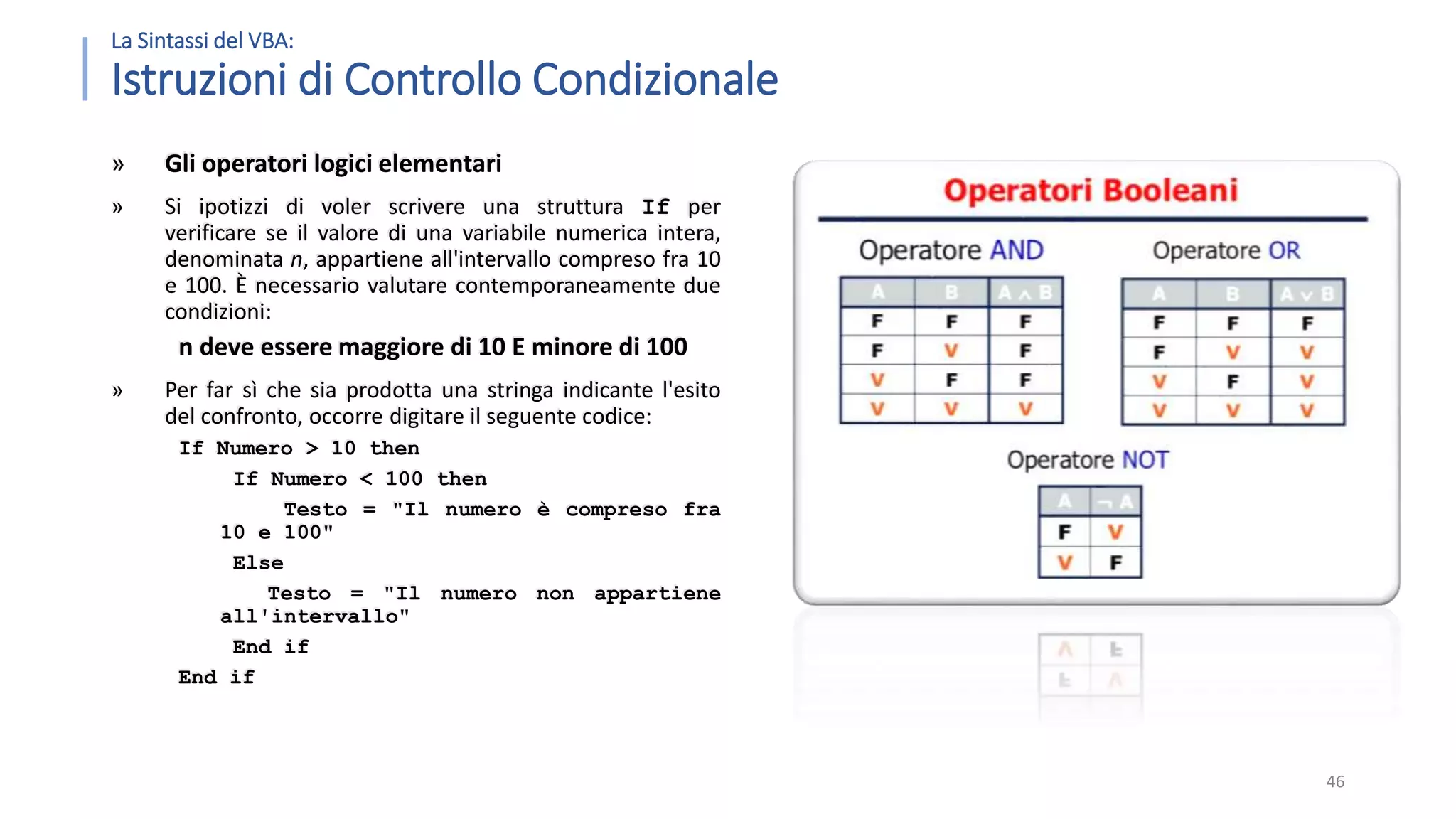
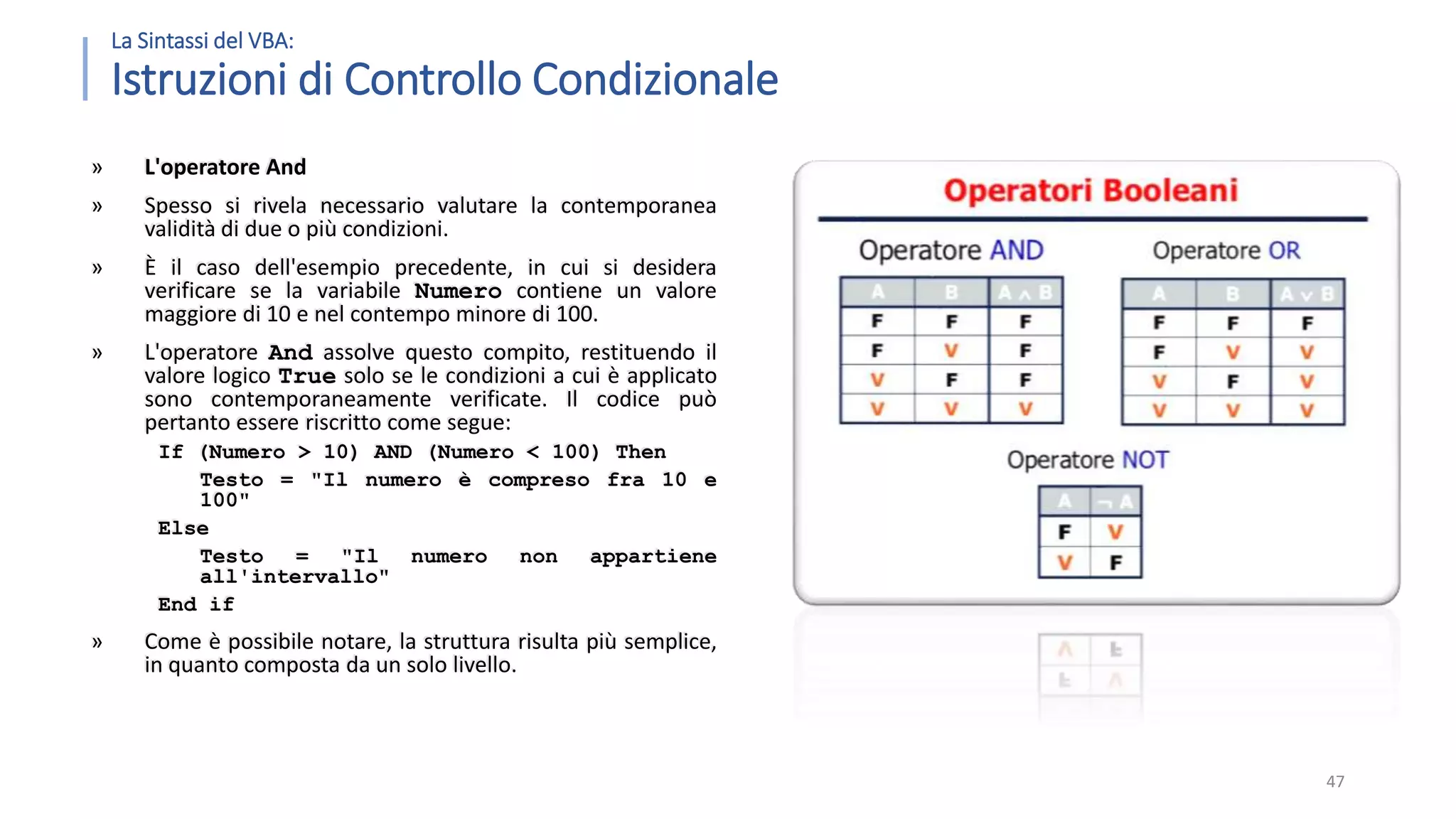
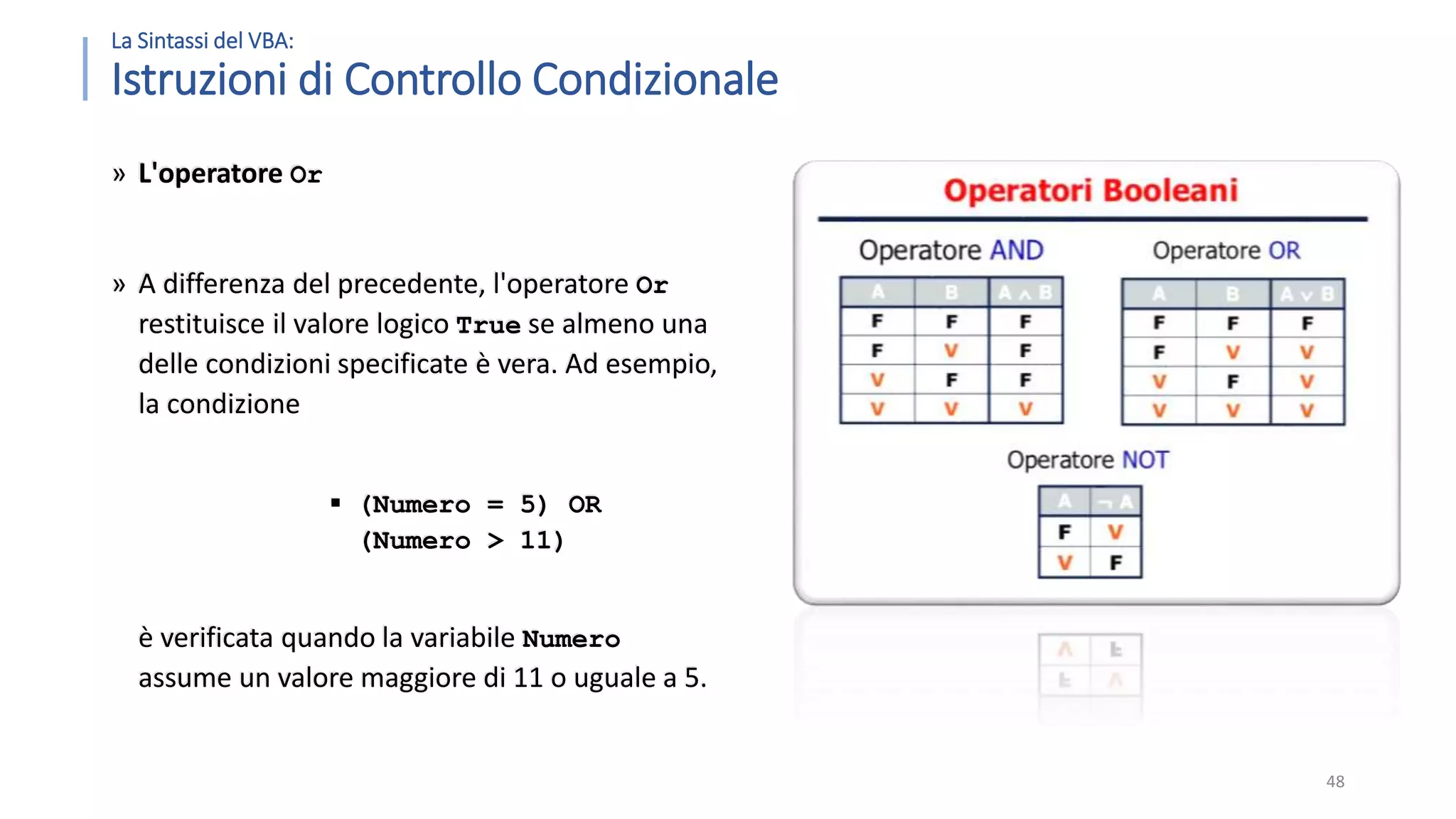
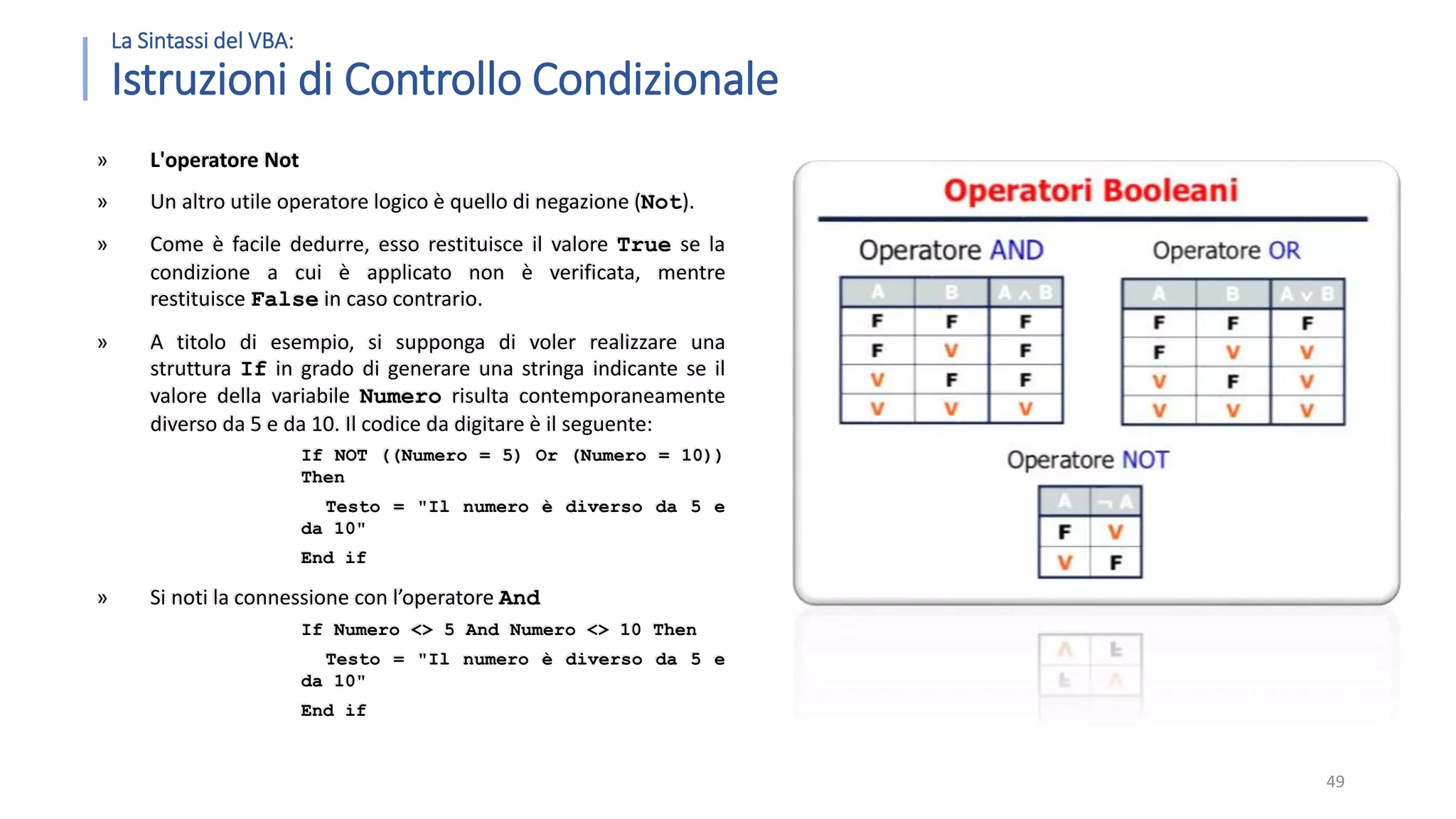
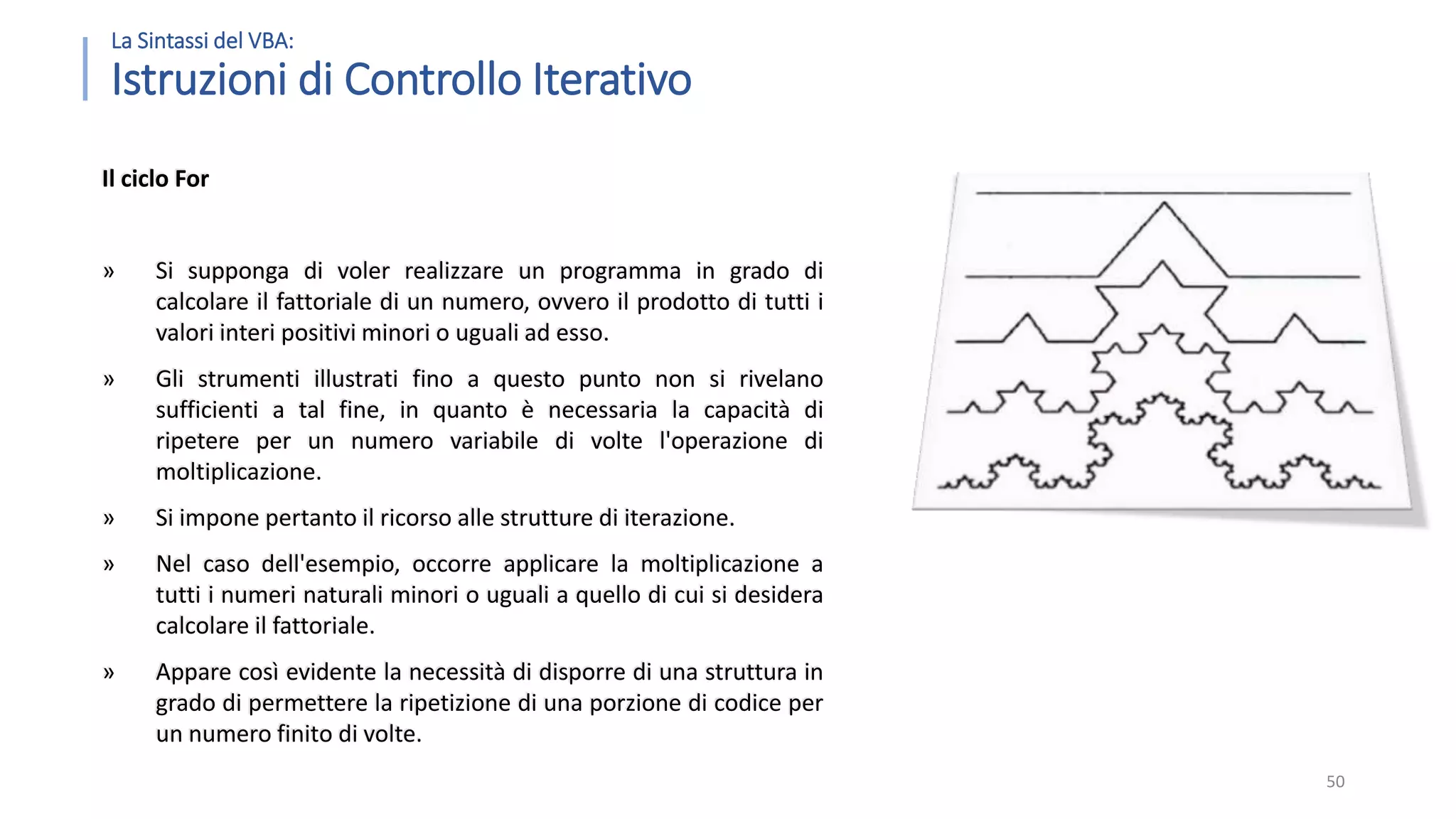
![La Sintassi del VBA: Istruzioni di Controllo Iterativo » Si tratta della classica struttura For, che nel caso di Visual Basic è caratterizzata dalla seguente sintassi: For <contatore> = <inizio> To <fine> [Step <passo>] <istruzione 1> ... <istruzione n> Next [<contatore>] » Dopo la parola chiave For è necessario far seguire una variabile intera, che funge da contatore. » Il suo valore è incrementato ad ogni ripetizione di un numero di unità pari a quello specificato dopo la parola chiave Step, fino al raggiungimento del valore finale; » questa condizione determina la fine delle iterazioni e il passaggio all'istruzione seguente la parola riservata Next. 51](https://image.slidesharecdn.com/exceldevelopmentesql-1-180308120359/75/Excel-development-e-sql-1-3-51-2048.jpg)
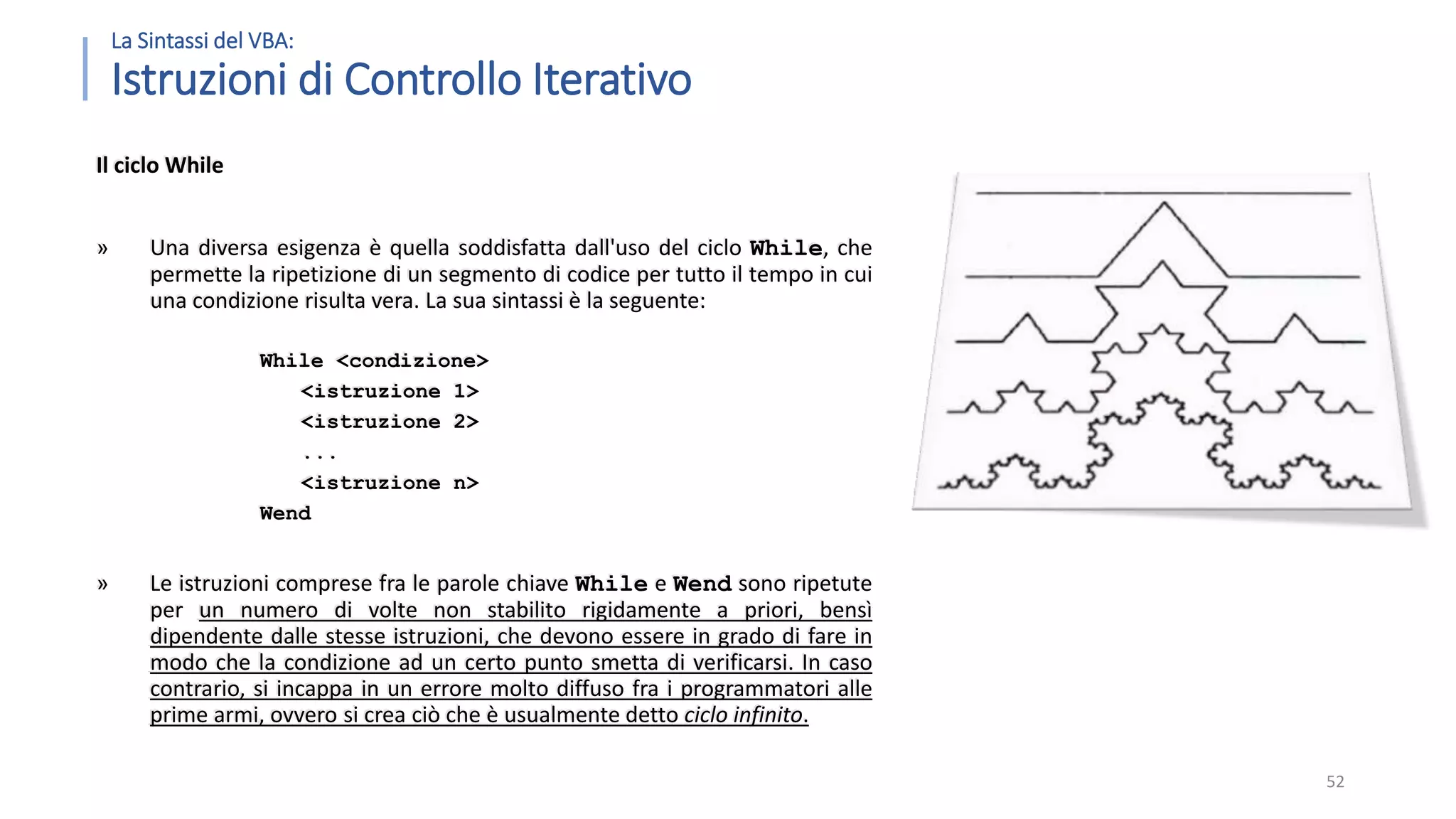
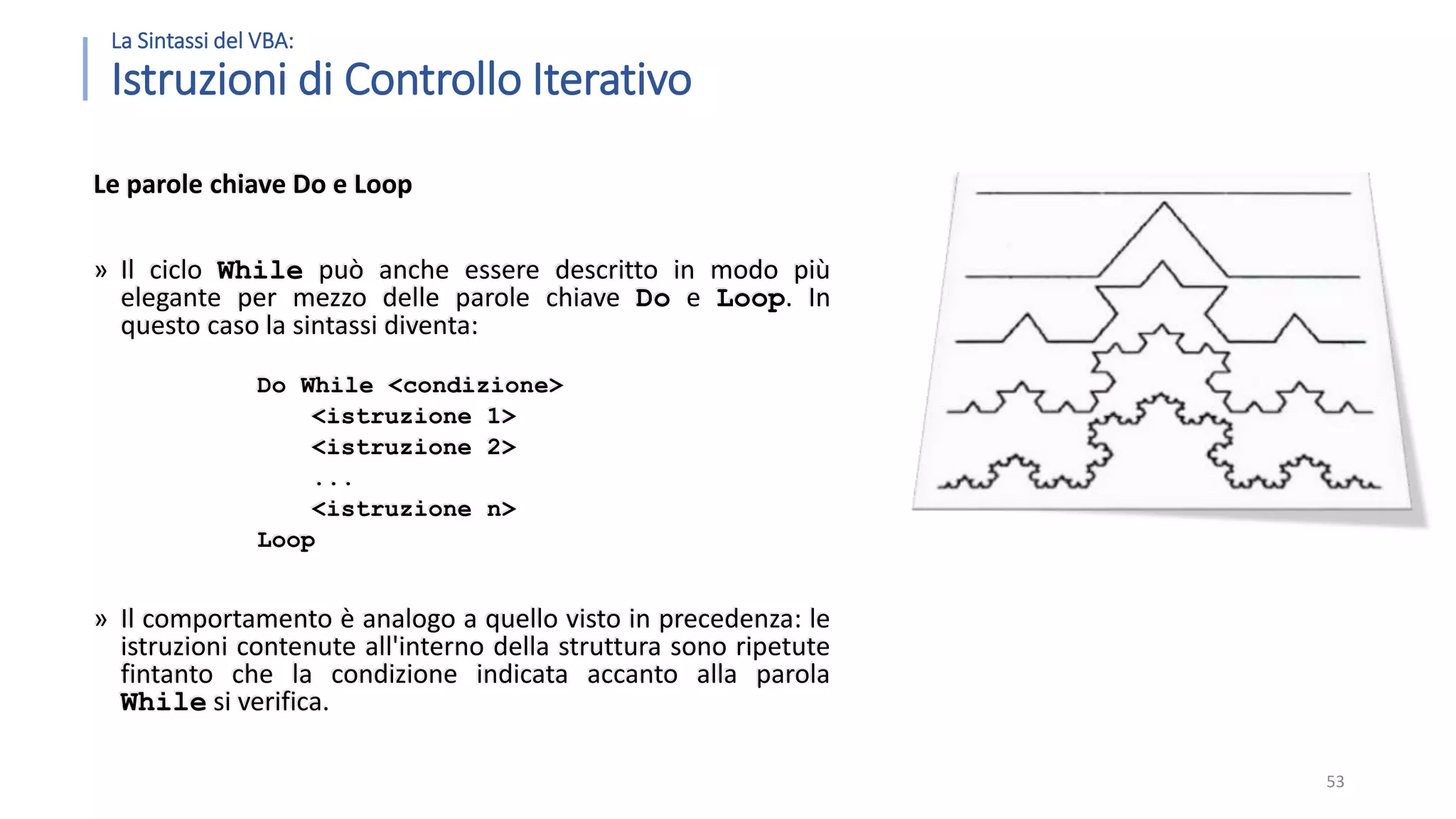


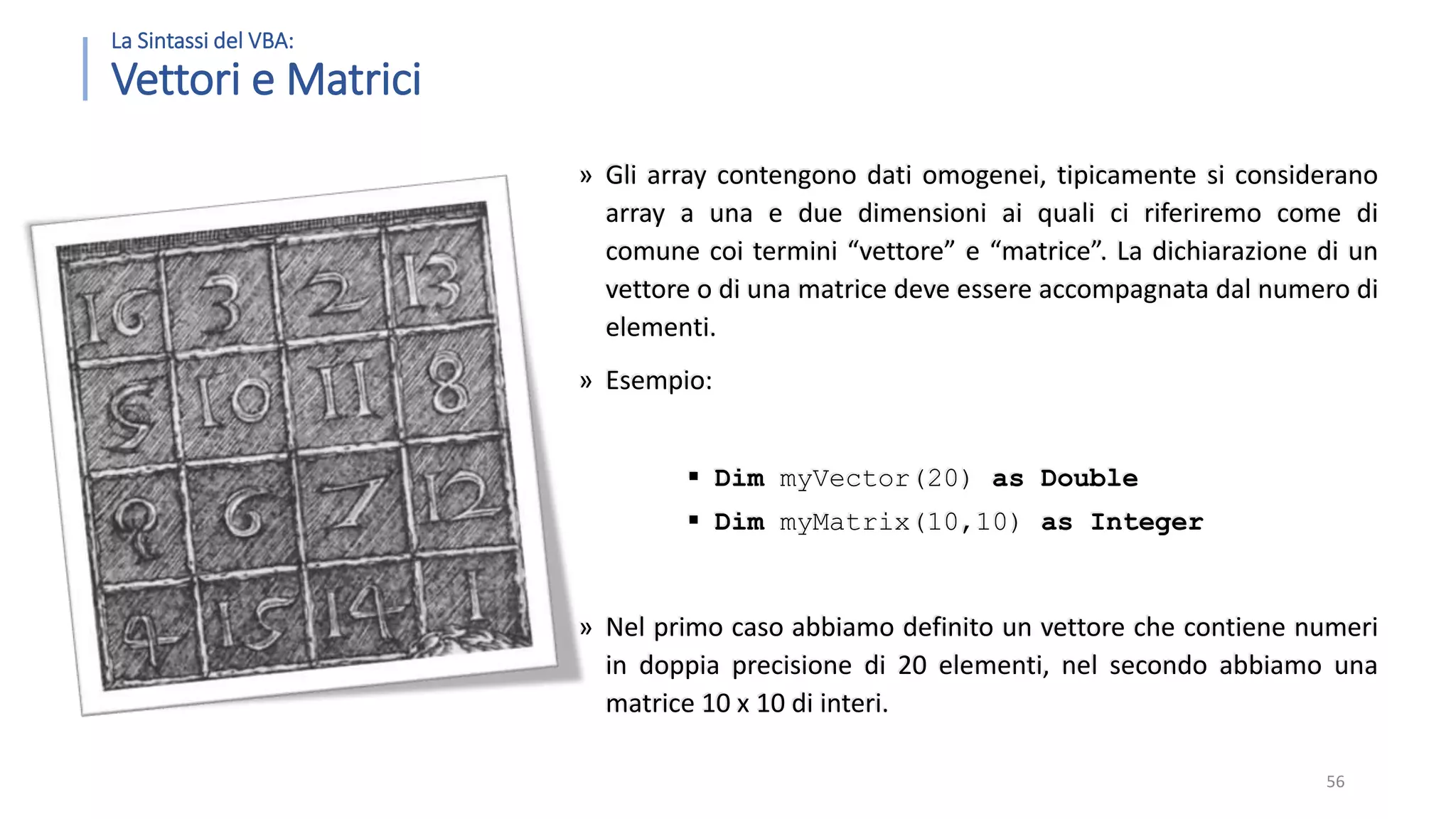
![La Sintassi del VBA: Vettori e Matrici » Descriviamo anche la sintassi in forma generica Dim NomeVariabile ([Indici]) [As Tipo] La sezione indici ha la seguente sintassi [minimo to] massimo [, [minimo to] massimo] che cosa vuol dire? E’ semplice, prima di tutto ricordiamo che tutto quello che si trova tra parentesi quadre è opzionale, quindi è possibile dimensionare un vettore sia scrivendo Dim myVector(20) As Double Sia scrivendo Dim myVector(1 to 10) As Double 57](https://image.slidesharecdn.com/exceldevelopmentesql-1-180308120359/75/Excel-development-e-sql-1-3-57-2048.jpg)
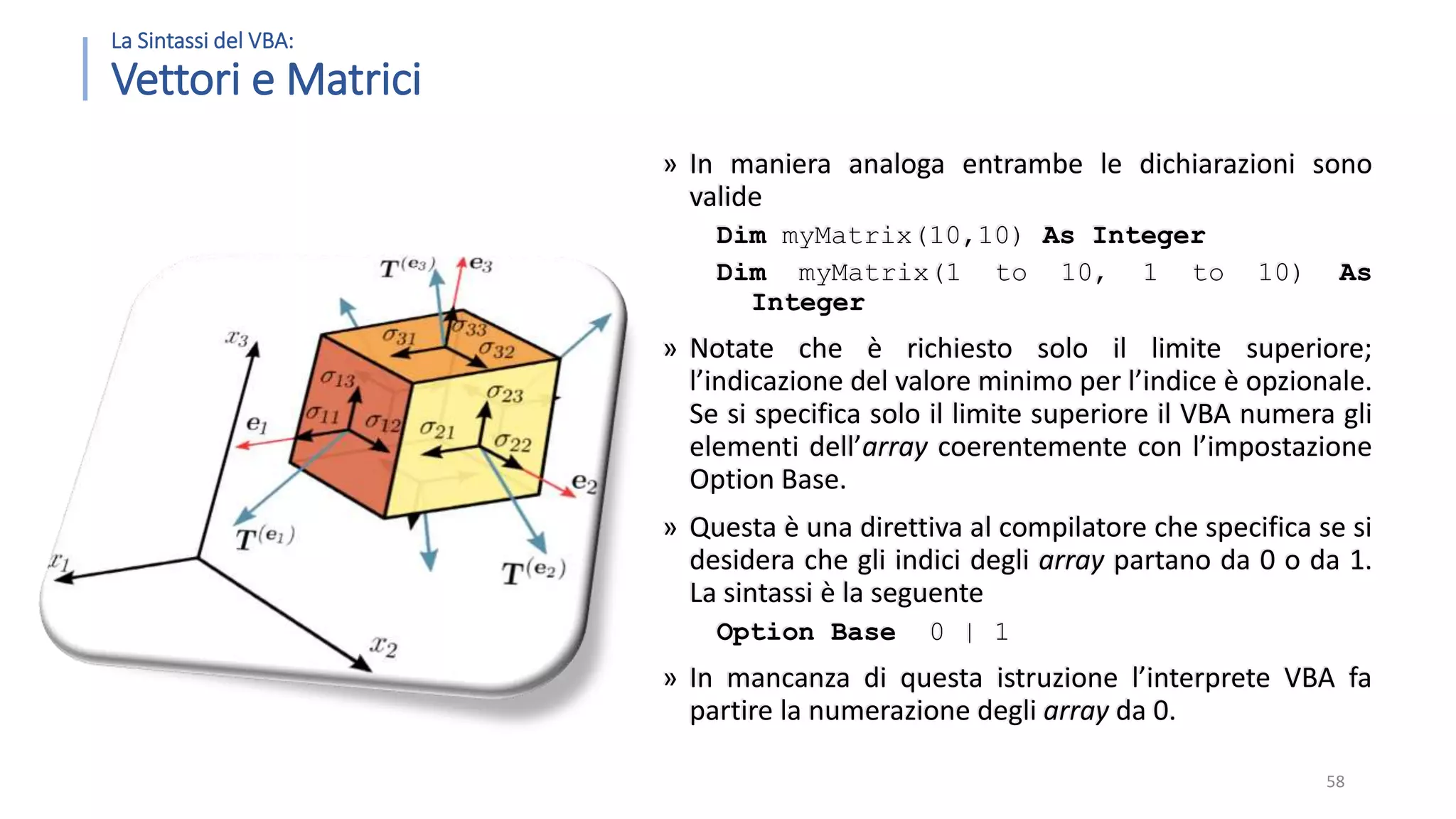
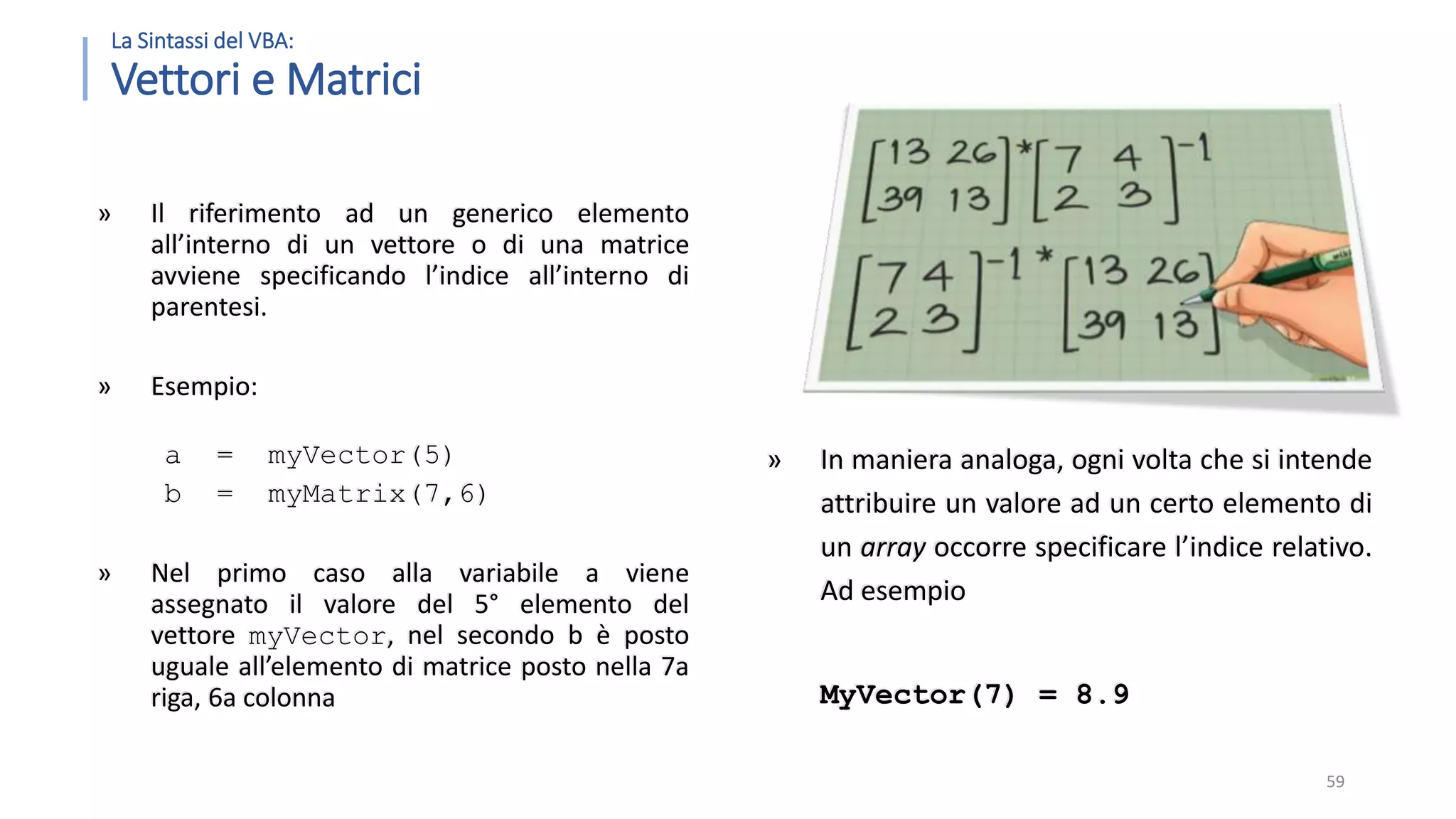
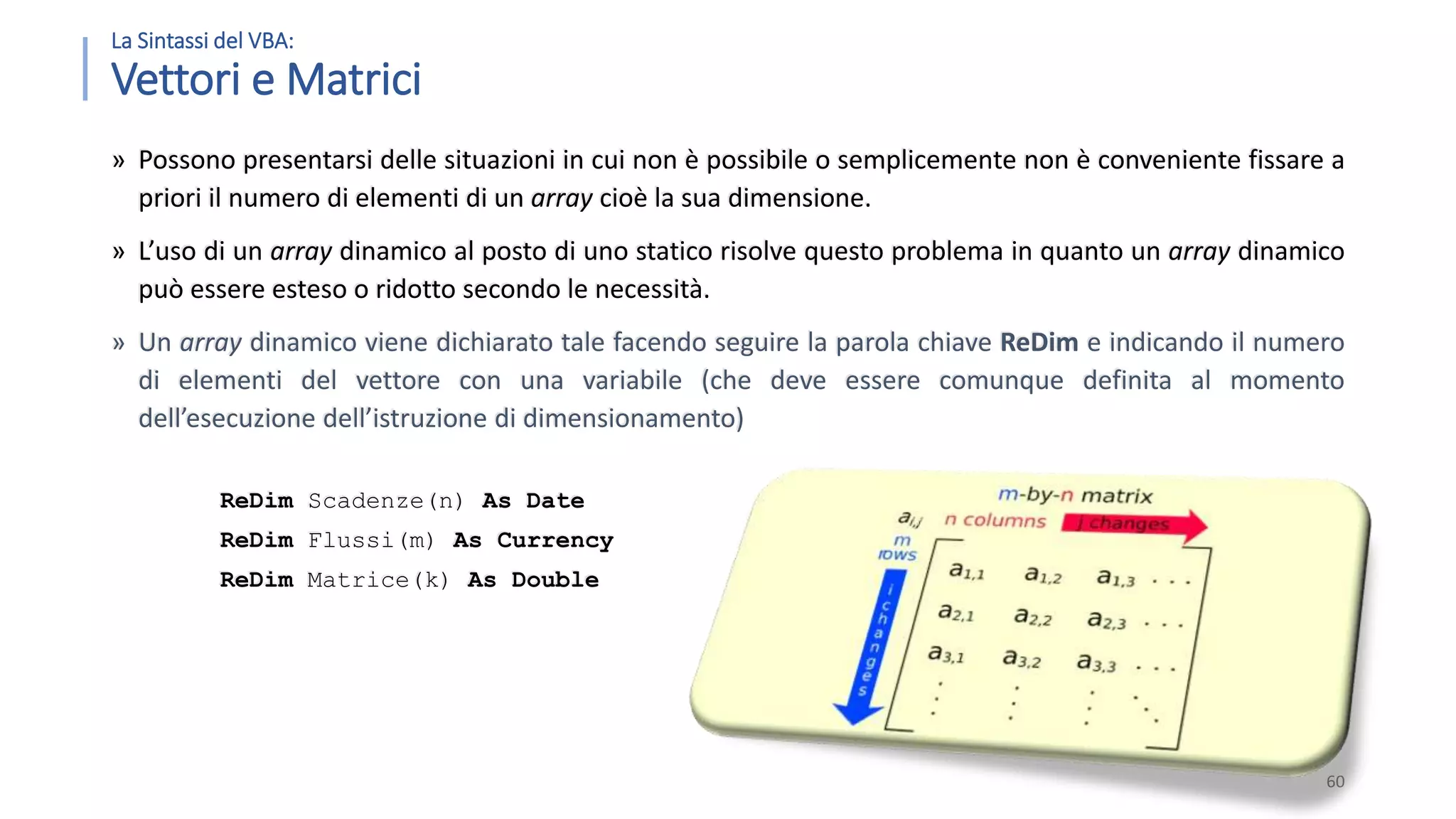
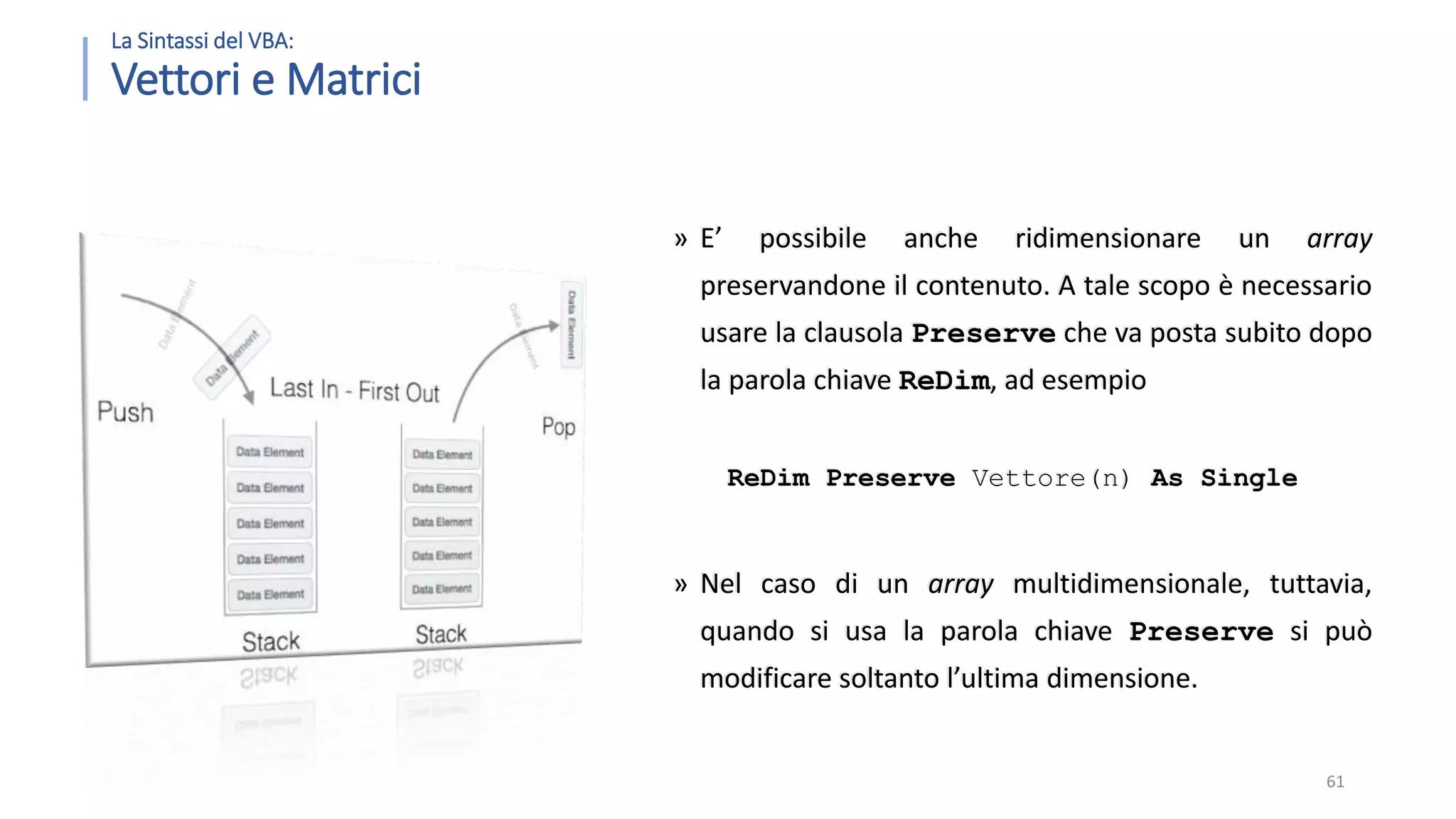
![La Sintassi del VBA: Vettori e Matrici » Per riuscire a tenere traccia delle dimenzioni di array siano essi statici o dinamici il VBA prevede due funzioni, LBound e UBound, che restituiscono il valore minimo e massimo per gli indici di un array. La sintassi generica per queste funzioni è LBound(NomeArray [, dimensione]) UBound(NomeArray [, dimensione]) » dimensione è un numero intero che specifica per quale dimensione dell’array si vuole ottenere il limite minimo o massimo. Se non viene specificato VBA restituisce l’estremo relativo alla prima dimensione dell’array. 62](https://image.slidesharecdn.com/exceldevelopmentesql-1-180308120359/75/Excel-development-e-sql-1-3-62-2048.jpg)